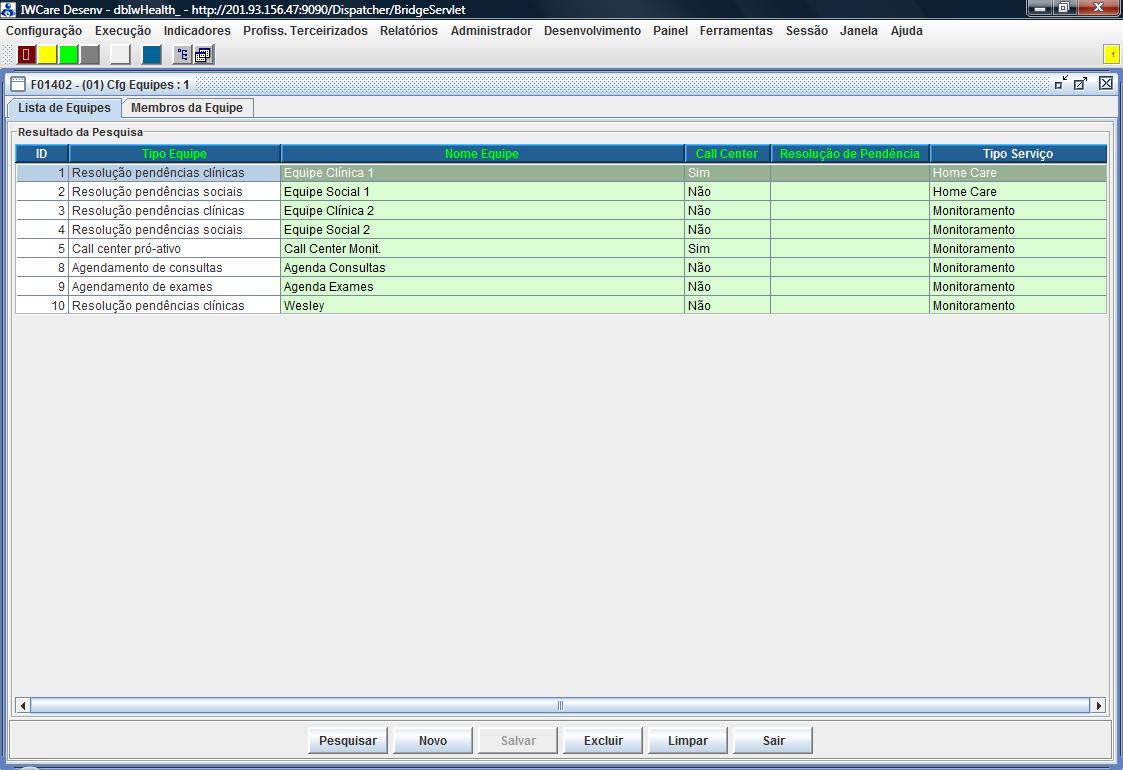
Configuração dos Programas de Gerenciamento de Doenças Crônicas (PGDC)
Os
seguintes tópicos são abordados nesse documento:
[01]
- Configurando
Equipes de Trabalho
[02]
- Distribuindo
as Carteiras de Pacientes Monitoradas entre Equipes
[03]
- Configurando
classificações de Ocorrências / Pendências
[04]
-
Configurando
Questionários Formais para o Call Center do Monitoramento
[05]
- Configurando
os Planos de Atenção no PGDC
[06]
- Configurando
Frequências de Consultas Interdisciplinares
[07]
- Configurando
o Relacionamento entre "Planos de Atenção” x
Frequência de Consultas Interdisplinares
[08]
- Configurando
Frequências de Exames e Vacinação
[09]
- Configurando
Frequências de Call Center Pró-ativo
[10]
- Cadastrando
o Mapeamento entre Status na Triagem versus Status do
Atendimento
[11]
- Relacionando
“Planos de Atenção” versus Frequências
de Call Center Pró-ativo
[12]
- Configurando
Tipos de Serviço
[13]
- Relacionando
os Planos de Atenção x Tipo de Serviço
[14]
- Configurando
Diagnósticos Crônicos x Perfis Clínicos
[15]
- Configurando
Programas de Orientações Formais
[16]
- Configurando
Grupos de Variáveis Clínicas para Acompanhamento na
Ficha Individual do Paciente
[17]
- Ficha
Sintética de Acompanhamento Clínico dos Pacientes do
PGDC
[18]
- Configurando
Fatores de Risco x Orientações Formais aos Pacientes
Crônicos
[19]
- Configurando
o Sistema de Coordenadas Geo-referenciais de Apoio ao Agendamento das
Consultas Interdisciplinares
[20]
- Casos
de Uso : Alterações típicas em parâmetros
de configuração do PGDC
[21]
- Configurando
Campanhas de Promoção da Saúde
[22]
- Considerações
Técnicas sobre Relatórios de Visitas Interdisciplinares
(Templates) do PGDC
[23]
- Referências
Bibliográficas sobre Escores de Risco de Pacientes
Crônicos
[24]
– Parametrização
do Módulo de Faturamento do PGDC
[25]
– Modificando
a Filtragem de Prestadores de Serviços em Programas PGDC
Configurando
Equipes de Trabalho
Equipes de trabalho são grupos de profissionais que colaboram para a resolução de ocorrências controladas (pendências) classificadas como sendo de uma mesma natureza. No IW diversos sub-processos podem ser emissores de registros formais de pendências (exemplos: call center pro-ativo podem gerar pendências automaticamente dependendo das respostas fornecidas para perguntas formais contidas nos roteiros das ligações pró-ativas. As pendências geradas são direcionadas para equipes que devem ser configuradas previamente através da inteface ilustrada abaixo:
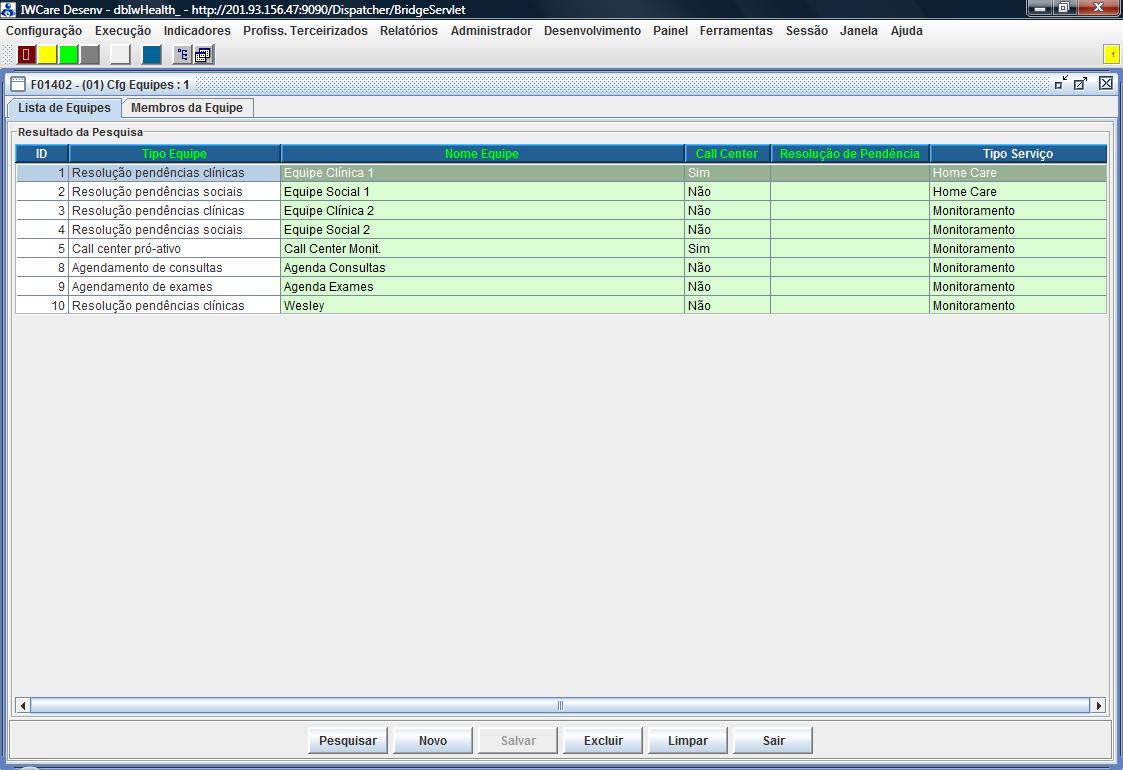
Tipo de equipe : O IW oferece os seguintes tipos essenciais de equipes: Equipes clínicas que são aquelas reponsáveis pela resolução das pendências de natureza clínica e e "Equipe Social" que serão responsáveis pela resolução de pendências que não são de natureza clínica.
Flag Call Center (sim,não) : Essa flag discrimina as equipes que atuam especificamente no call center pró-ativo dos pacientes em monitoramento. Nota: Essas equipes são distintas no IW das equipes que fazem o call center nos processos de triagem de pacientes.
Tipo de serviço : Discrimina em qual "tipo de serviço" cada equipe trabalha. Uma equipe deve necessariamente atuar em um único tipo de serviço no IW. Isso não impede que profissionais atuem em mais de um serviço na empresa, bastando para isso declarar esses profissionais em mais de uma equipe.
Para configurar os membros de cadas equipe selecine uma equipe no gride e navegue para a segunda aba denominada "Membros da equipe". A figura abaixo ilustra essa navegação :
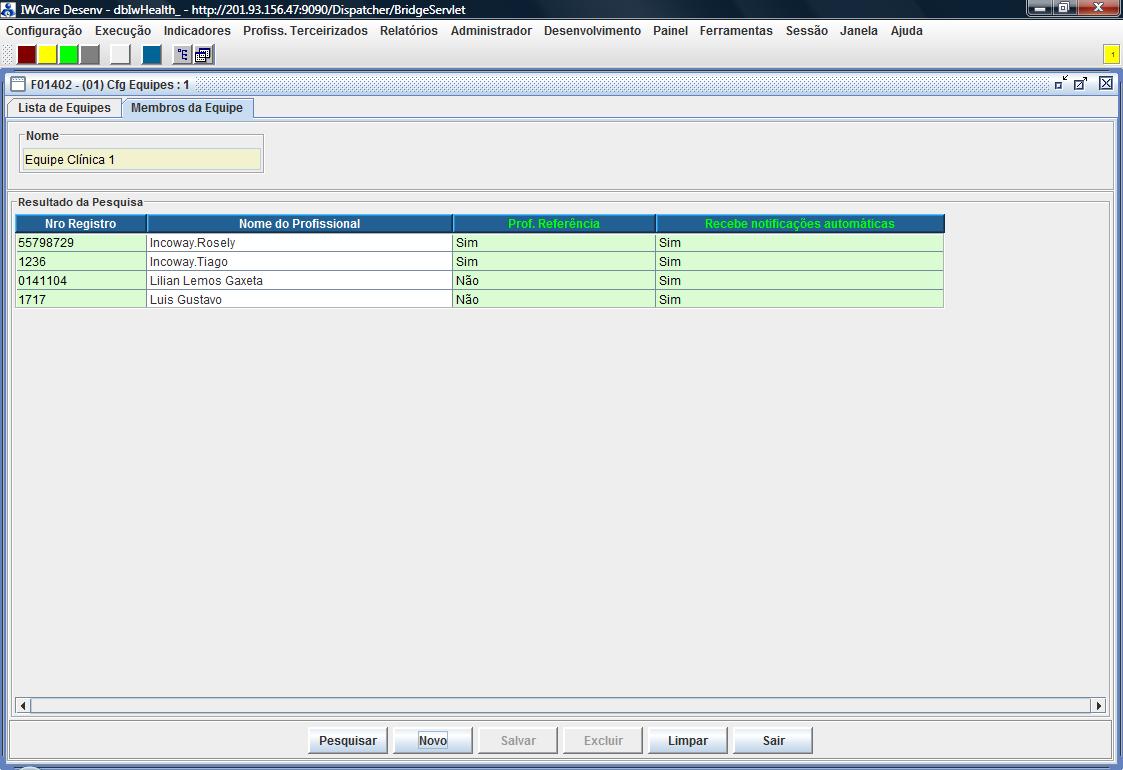
Descrição das colunas:
Nro registro : Essa coluna é utilizada no lançamento de um profissional na equipe. Para isso digite o número do registro do profissional no IW (exemplo CRM de um médico ou Coren de uma enfermeira) e clique na tecla <tab> ouj a tecla <enter>. O IW irá apresentar o nome do profissional cujo número de registro foi digitado na coluna "Nome do Profissional" ou irá emitir uma mensagem "Profissional não encontrado" caso não exista um registro de profissional com o número informado. Caso você não se lembre do número de registro digite uma interrogação no campo "Nro registro" e tecle <enter> para que o IW apresente uma caixa de diálogo de ajuda à localização do profissional desejado nos cadastros do IW. A figura abaixo ilustra essa caixa de diálogo:
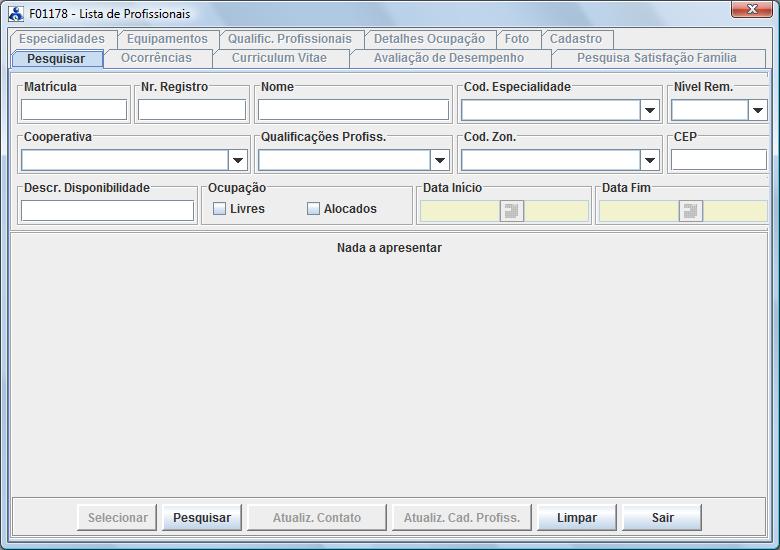
Você poderá digitar parte do nome do profissinal (utilize um prefixo "%" caso não tenha certeza de qual é o primeiro nome do profissional desejado. Exemplo: Se tivermos um profissional de nome "José Paulo" que é conhecido somente como "Paulo" digite "%Paulo" no campo nome e clique no botão "Pesquisar" para que o sistema traga no gride abaixo todos os profissionais cadastrados que possuem a palavra "Paulo" tanto no início quanto no meio do nome do profissional.
Flag Profissional de referência (sim,não) : Essa flag discrimina quem é profissional de referência para cada equipe. Esse é um dado meramente cadastral (informativo apenas) sendo possível que mais de um profissional seja declarado com essa flag = sim.
Receber notificações automáticas (sim,não) : Essa flag discrima se o profisisonal receberá ou não as notificações automáticas geradas pelo IW sempre que são inseridas novas pendências direcionadas para a equipe.
Distribuindo
as Carteiras de Pacientes Monitoradas entre Equipes
O IW permite as carterias de pacientes monitorados sejam distribuidos entre as equipes. Essa distribuição de aplica ao contexto de resolução das pendências (ocorrências) geradas pelo sistema através da interface F01420 – Registros de chamadas de call center (cujo gerenciamento se dará através da interface F01429) e também no contexto de registro direto de ocorrências (painel de ocorrências do prontuário eletrônico). Com esse recurso é possível ter uma grande expansão no número de carteiras monitoradas / pacientes possibilitando um crescimento proporcional das equipes de atenção domiciliar através da formalização de critérios de “endereçamento” das ocorrências geradas para as diferentes equipes.
A ilustração a seguir mostra a interface na qual podemos cadastrar os critérios de endereçamento de ocorrências às equipes:
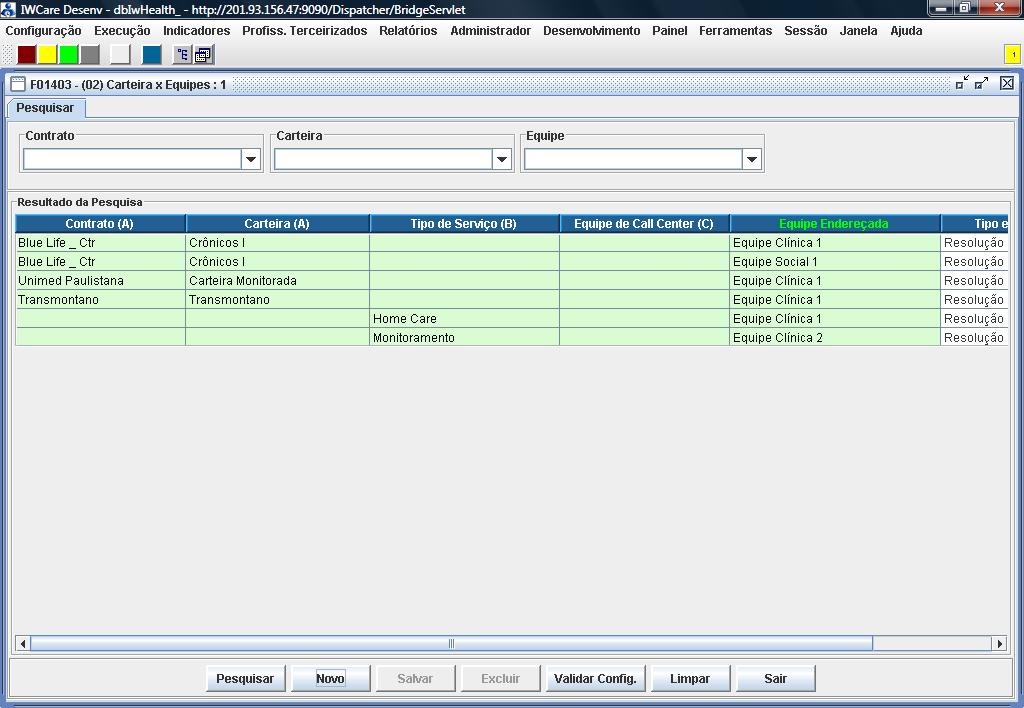
O endereçamento da equipe parte das seguinte informações (endereçadores) :
(A) - Carteira monitorada à qual pertence o paciente
(B) - Tipo de serviço sob o qual o paciente está cadastrado
(C) - Equipe de call center do paciente
Tipo de equipe endereçada (atenção : esse atributo é valorado automaticamente pelo sistema na salva dos registros)
Partindo-se das informações acima o sistema irá resolver qual será a equipe endereçada através as seguintes de regras de precedência:
1º Critério : A/B/C :
2º Critério : A/C :
3º Critério : B/C :
4º Critério : A/B :
5º Critério : A :
6º Critério : B :
7º Critério : C :
Nota: Para garantir a consistência das configurações o IW permite que seja associada a cada carteira monitorada somente uma equipe tipo essencial (clinica ou social). Ou seja, não é permitido que sejam associadas mais de uma equipe "clínica" a uma mesma carteira. Para garantir essa consistência o IW oferece a botão denominado "Vaidar Config". Após editar e salvar as edições no gride clique nesse botão para que o IW faça uma verificação se não existem inconsistências nas configurações realizadas.
Configurando
as Classificações das Ocorrências / Pendências
O IW permite organizar as ocorrências / pendências através de um atributo denominado "Classificação" da ocorrência. É possível também atribuir cores para rápida visualização e tempos máximos convencionados para a resolução das pendências (menu – Configuração - (6) Cfg Gerenc. Crônicos – (4) Cfg Classific. Pendências). A figura a seguir ilustra a interface na qual podemos editar as classificações das ocorrências / pendências:
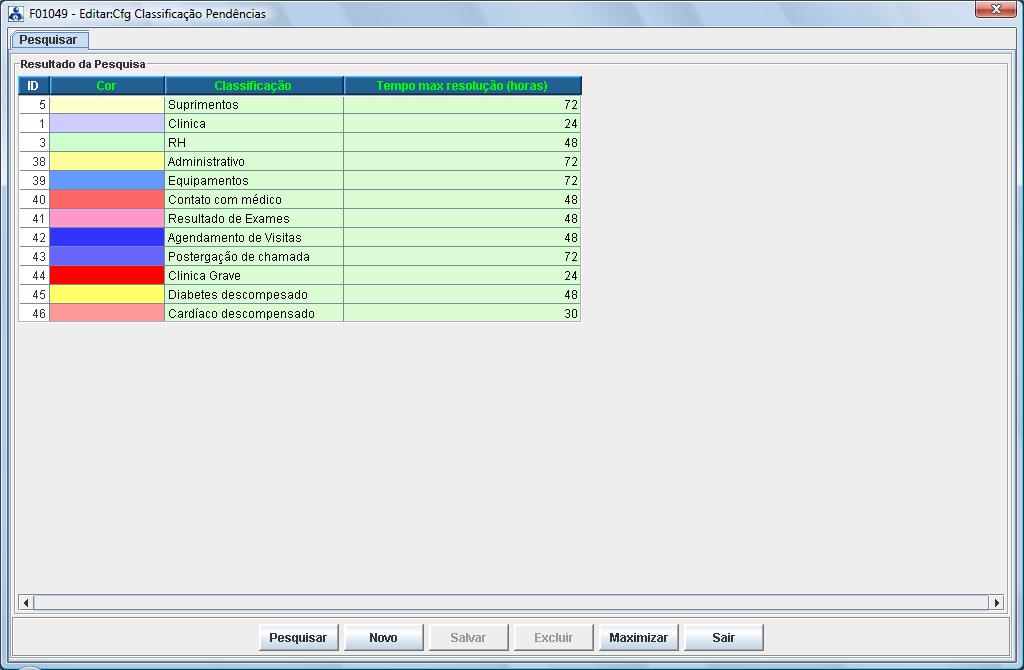
Para
realizar o cadastramento da "cor" e "tempo máximo
de resolução" para cada “Classificação”
de ocorrência deve-se utilizar normalmente os botões
"Novo" e "Salvar" diretamente na interface
ilustrada acima. Nota: Para editar a coluna "cor" execute
um duplo clique com o botão esquerdo do mouse sobre a célula
do gride para que o IW abra uma interface especializada para seleção
da cor desejada.
Para cadastrar as classificações as ocorrências / pendências deve ser utilizada a opção "<edit> " disponível no combo box que aparece quando editamos qualquer célula no gride referente à coluna "Classificação". A figura a seguir ilustra esse tipo de edição:
Quando clicamos na opção <Edit> o IW irá abrir a seguinte caixa de diálogo que permite a edição da lista de classificações de ocorrências / pendências:
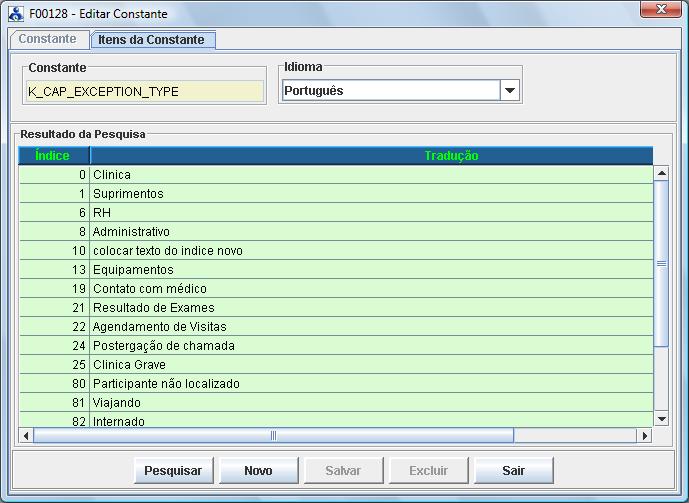
Utilize os botões "Novo" e "Salvar" para editar e persitir a lista de classificações das ocorrências. A lista de classificações de ocorrências é um importante instrumento de gestão pois permitirá mais tarde obter estatísticas (gráficos de Paretto) das estatísticas de ocorrências de acordo com essa classificação.
Configurando Questionários Formais para o Call Center do Monitoramento
O ambiente de call center do IWHealth permite que sejam configurados questionários formais associados a perfis clínicos dos indivíduos monitorados. A interface F01404 (menu – configuração – (6) Cfg Gerenc. Crônicos – (3) Cfg Pefis Clínicos) ilustrada abaixo oferece os recursos para declaração dos questionários formais e perfis clínicos dos pacientes:
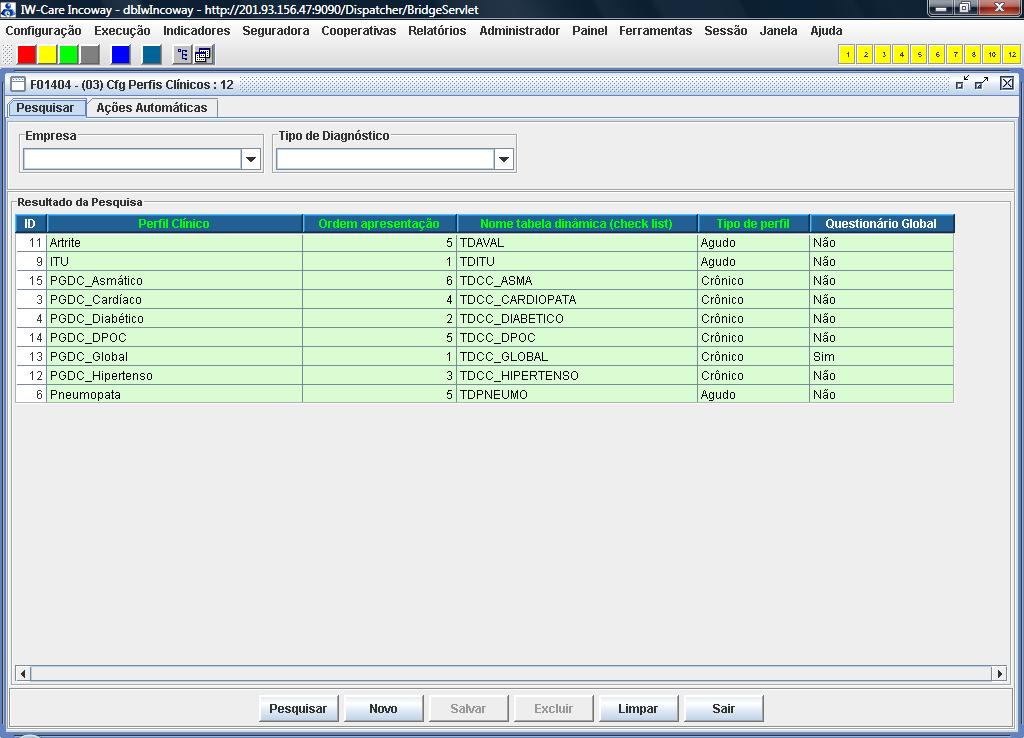
Na figura acima observamos quatro "Perfis Cínicos" declarados. O conceito de "Perfil Clínico" se assemelha bastante ao conceito de "diagnósticos". É possível que sejam realizadas configurações onde para cada diagnóstico crônico distinto seria configurado um questionário formal especializado, contudo essa regra não pode ser generalizada. Dependendo do cadastro de diagnósticos crônicos é possível que se deseje ter o mesmo questionário formal aplicado a mais de um diagnóstico crônico.
Para viablizar esse tipo de configuração o IWHealth estabelece o conceito de "Perfil clínico". Ou seja, a critério das empresa executora do programa de monitoramento pode-se declarar uma lista de "Perfis Clínicos" e relacionar esses perfis clínicos a diagnósticos crônicos com carinalidade n x m.
A cada pefil clinico deverá ser associada uma única tabela tabela dinâmica contendo a declaração das perguntas formais que compõem o questionário formal para aquele perfil clínico.
A declaração de tabelas dinâmicas no IWHealth utiliza a interface generalística F00076 que pode ser acessada através do menu - administrador - Configurar DPC - (1) Config. Tabelas. Nota: Por convenção todas as tabelas dinâmicas se iniciam com o prefixo "TD".
Aba : Ações
Automáticas
A figura a seguir ilustra essa interface :
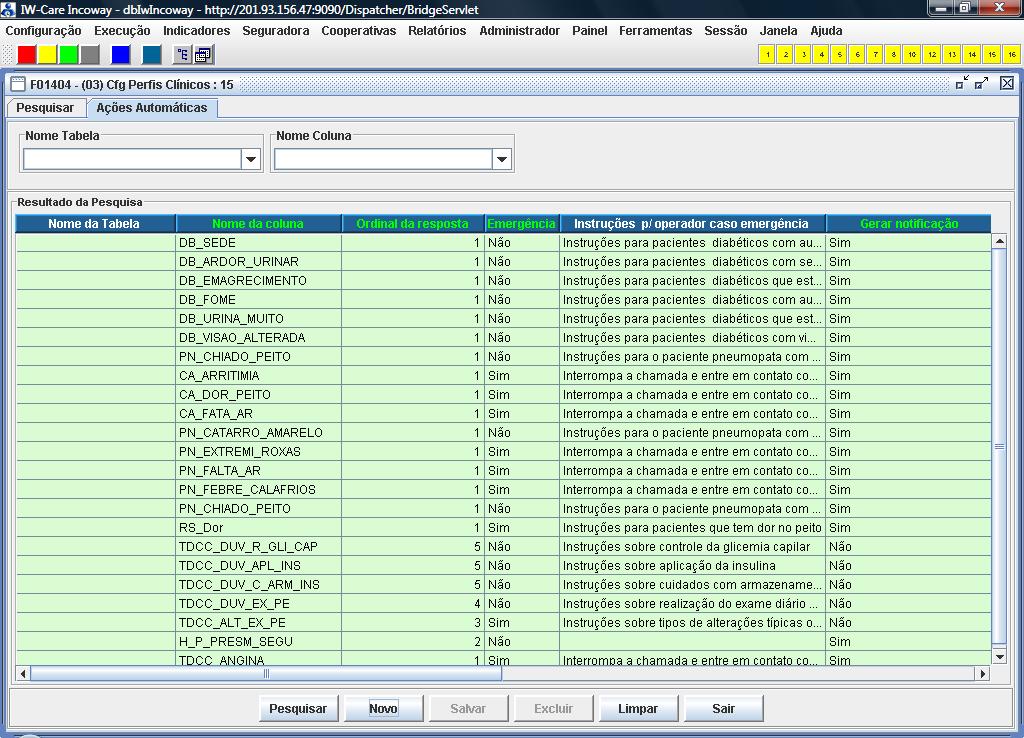
IMPORTANTE:
(a) As colunas configuradas nas tabelas "TD" que armazenam as perguntas formais serão transportadas automaticamente pelo IW para a tabela "TD" geral de armazenamento dos dados clínicos dos pacientes monitorados (tabela cujo nome fica armazenado no parâmetro global CAP_TD_MONITPROTOCOL: Exemplo: TDWD_PGDC). Para que esse "transporte" funcione corretamente é necessário que "na configuração da tabela TDWD_PGDC sejam criadas colunas com nomes "idênticos" aos nomes da colunas criadas nas tabelas TD do questionário formal do call center pró-ativo. Nota: Nesse processo o sistema irá criar uma evolução clinica automaticamente relacionada a cada chamada de call center pró-ativa. Para que essas evoluções clínicas possam ser visualizadas corretamente no painel "Evoluções clínicas" do prontuário deverá ser configurado um template no IW e o ID desse template deverá ser gravado no parâmetro global CAP_EVOL_IDTEMPLATE_CALL. Essas configurações devem ser feitas "antes da partida do sistema em produção"
Configurando
os Planos de Atenção no PGDC
A
implentação de programas de PGDC passa necessariamente
pela definição de uma matriz de Planos de Atenção.
Tipicamente, quando elaboramos um conceito de gerenciamento de casos
e doenças crônicas pensamos em um forma de classificação
dos individuos em diferentes graus de risco que invariavelmente passa
pela lógica essencial de indivíduos de “menor
risco” necessitam de planos de atenção menos
intensos (exemplo: somente acompanhamento telefônico mensal) do
que indivíduos de “maior grau de risco” (exemplo :
acompanhamento telefônico mensal mais consulta de
acompanhamento mensal interdiscisplinar). Pensando-se dessa forma,
tipicamente é definida uma “lista” de planos de
atenção que deverá ser configurada no IW-Health.
Para proceder o cadastramento inicial dos planos de atenção
no IW-Health navegue : menu – configuração –
(6) Cfg Gerenc. Crônicos – (00) Cfg Planos Atenção.
A figura a seguir ilustra a interface apresentada pelo IW-Health:
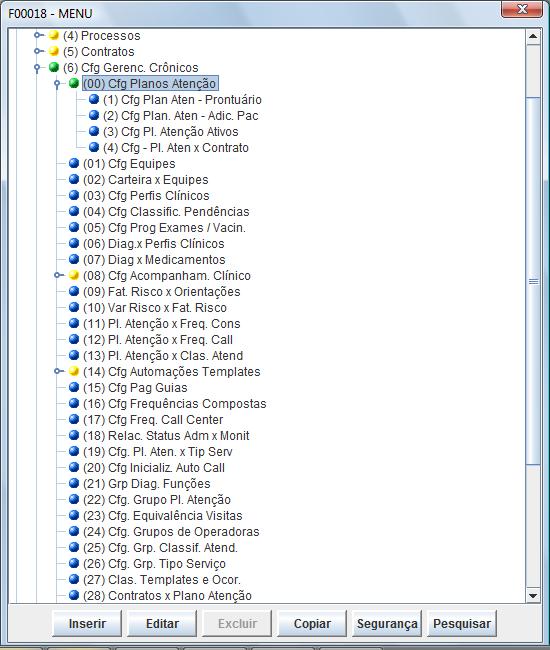
“(1)
Cfg Planos Aten – Prontuário”
Configuração de menu de navegação:

Nome
menu =
(1) Cfg Plan Aten - Prontuário
Classe
=
com.iw.visualLayer.infraStructure.message.IwFormCfgConstant
Seq
=
10
Parâmetros:
K_MONIT_CLASSIFIC_GERAL_RISCO
Ao
acionarmos a opção “(1) Cfg Planos Aten –
Prontuário”:
o sistema irá lançar a
interface ilustrada abaixo. Nessa tela deve-se cadastrar a relação
completa dos planos de atenção praticados pela empresa
inclusive a opção “.” com valor de Índice
= 0 “ conforme ilustrado abaixo.
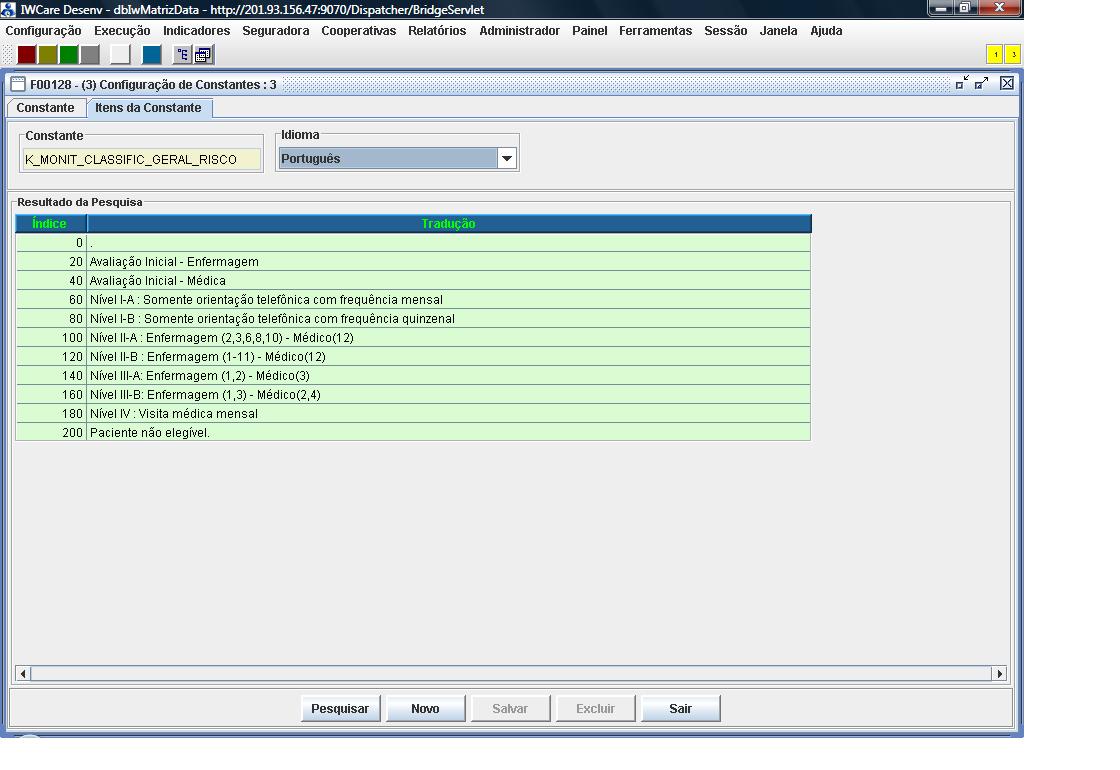
Nota
técnica: Observem que os planos de atenão no
IW-Health são cadastrados através da constante
denominada “K_MONIT_CLASSIFIC_GERAL_RISCO”.
No
exemplo acima observamos um exemplo de relação de
planos de atenção que parte de planos de atenção
menos intensos (ex.: “Nível I-A : Somente orientação
telefônica com frequência mensal “) e evolui até
chegar a planos de atenção no plano de atenção
mais intenso de todos “Nível IV : Visita médica
mensal”.
Note também que na coluna “Índice” ilustrada acima existe um salto de “20” entre dois planos de atenção consecutvos. A intensão desse “salto” é criar um espaço entre dois planos de atenção consecutivos que possibilite posteriormente adicionar novos planos de atenção “entre” dois planos de atenção.
Para
editar o cadastro de planos de atenção utilize os
botões “Novo” , “Salvar” e “Excluir”
e faça as edições do ìndice e nome do
plano de atenção diretamente no gride.
(2)
Cfg Plan. Aten – Adic. Pac
Configuração
de menu de navegação:
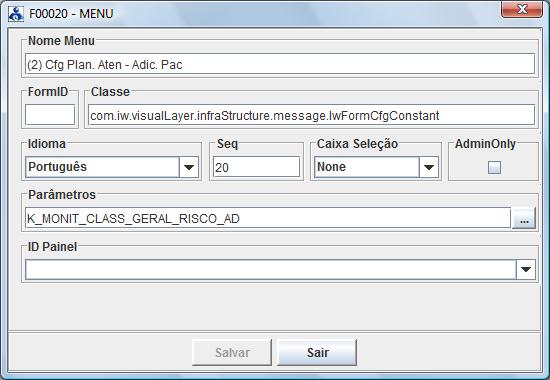
Nome
menu =
(2) Cfg Plan. Aten - Adic. Pac
Classe
=
com.iw.visualLayer.infraStructure.message.IwFormCfgConstant
Seq
=
20
Parâmetros:
K_MONIT_CLASS_GERAL_RISCO_AD
Ao acionarmos a opção “(2) Cfg Plan. Aten – Adic. Pac” o sistema irá lançar a interface ilustrada abaixo. Nessa tela deve-se cadastrar a relação completa dos planos de atenção praticados pela empresa porém “sem a opção “.” de Índice = 0. Essa relação de planos de atenção deve conter somente planos de atenção “válidos” passiveis de serem utilizada no contexto da transação “Adicionar paciente” na interface de F01290 – Análise de Carteira”. A figura a seguir ilustra essa interface :
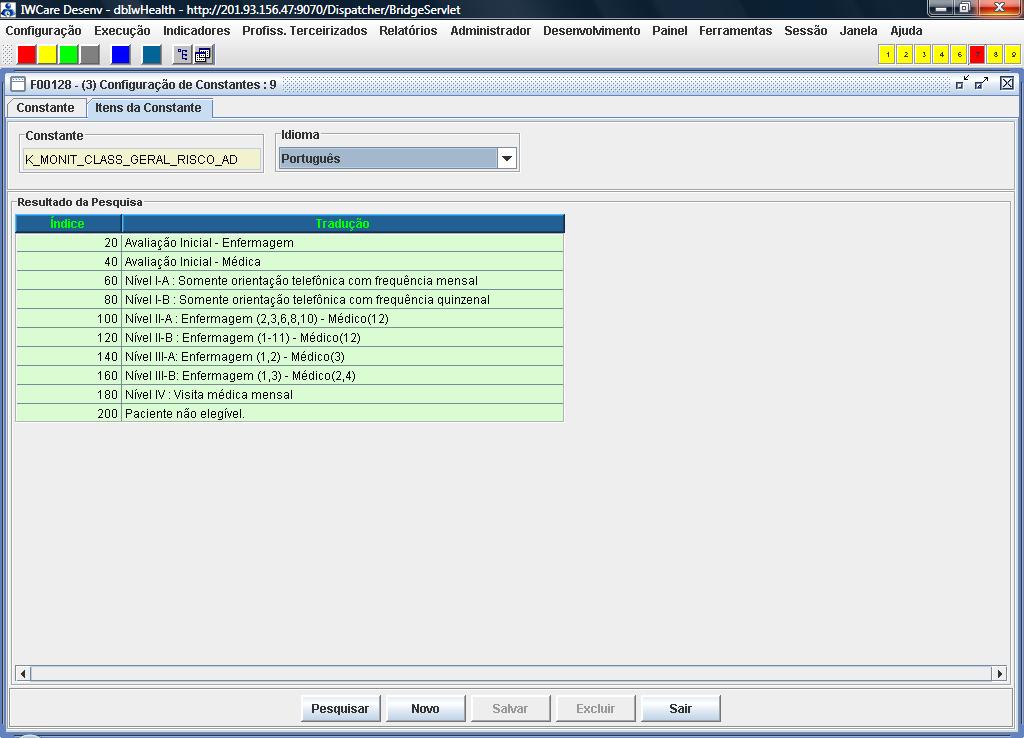
Ou
seja, no cadastramento da constante denominada
“K_MONIT_CLASS_GERAL_RISCO_AD” devemos cadatrar somente
aqueles planos de atenção (válidos) e tais que
um paciente pode ser inscrito diretamente nele a partir da abordagem
inicial do paciente.
(3)
Cfg Pl. Atenção Ativos
Configuração
de menu de navegação:
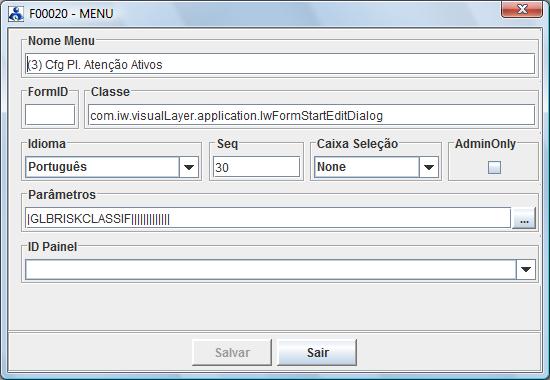
Nome
menu =
(3) Cfg Pl. Atenção Ativos
Classe
=
com.iw.visualLayer.application.IwFormStartEditDialog
Seq
=
30
Parâmetros:
|GLBRISKCLASSIF|||||||||||||
Ao
acionarmos a opção “(3) Cfg Pl. Atenção
Ativos” : o sistema irá lançar a
seguinte interface :
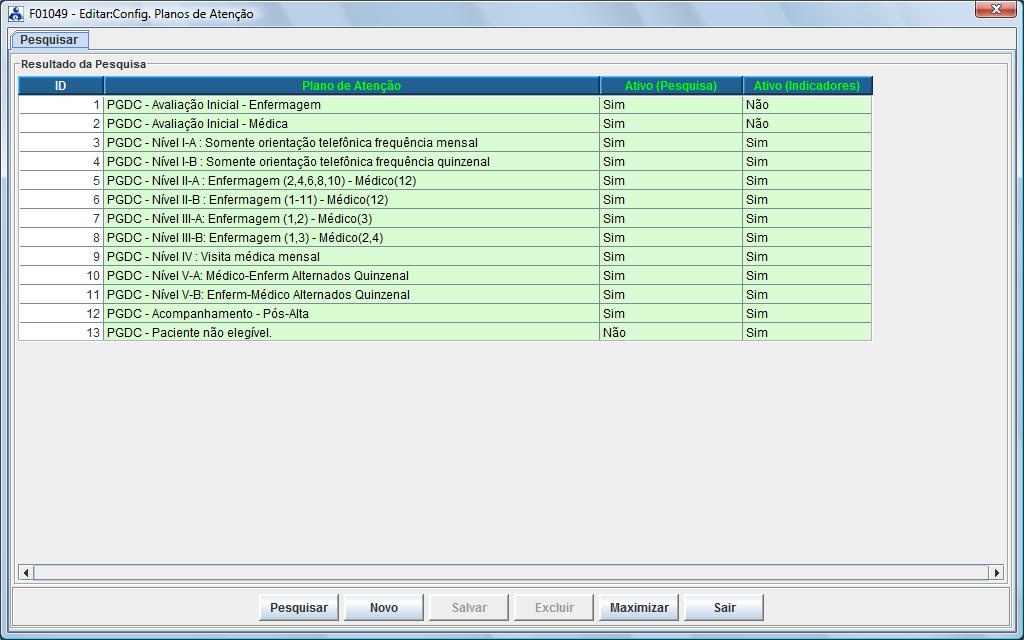
Basicamente
nessa interface devemos classificar os planos de atenção
como :
Ativos
(Pesquisa) : Detemina quais planos de atenção serão
considerados como “ativos” nas pesquisas de pacientes
realizados no prontuário eletrônico. Notem que no
exemplo acima, os planos de atenção “PGDC –
Avaliação Inicial Enfermagem” e “PGDC –
Avaliação Inicial Médica” forma marcados
como ativos para fins de pesquisa. Ou seja, ao realizarmos pesquisas
de pacientes através da caixa de diálogo de filtragem
de pacientes no prontuáiro eletrônico” com a opção
de filtragem “Só planos de atenção ativos”
os pacieintes que estiverem correntemente associados aos planos de
atenção “PGDC – Avaliação
Inicial Enfermagem” e “PGDC – Avaliação
Inicial Médica” serão apresentados no resultado
da pesquisa.
A figura a seguir ilustra a caixa de diálogo
de filtragem de pacientes do prontuário eletrônico:
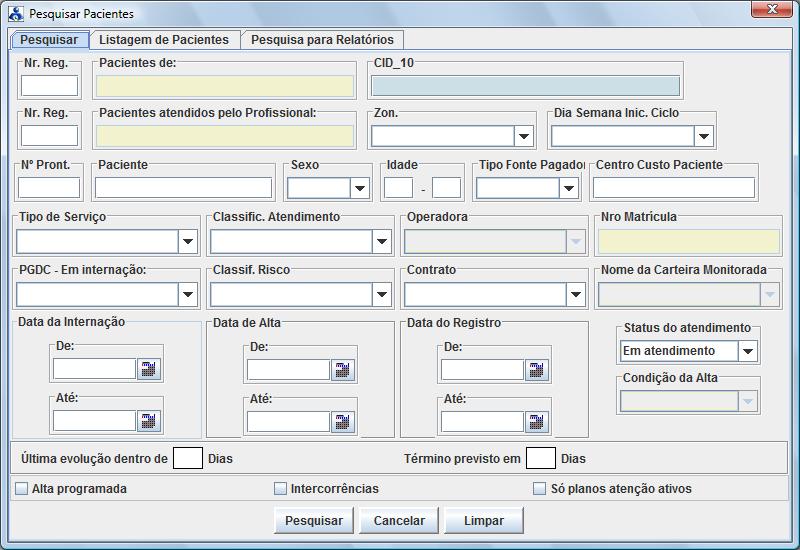
Notem
na parte inferior dessa interface a caixa de checagem denominada “Só
planos de atenção ativos” à qual nos
referimos.
Ativos
(Pesquisa) : Determina
quais planos de atenção serão considerados como
planos de atenção ativos para fins de cálculo de
indicadores estatísticos dos processos de PGDC. Notem que no
nosso exemplo deixamos os planos de atenção “PGDC
– Avaliação Inicial Enfermagem” e “PGDC
– Avaliação Inicial Médica”
classifcação como “ativos = não”
para fins de indicadores de desempenho , uma vez que os pacientes
situados nesses planos na verdade se encontram ainda em estágio
de avaliação inclusive da elegibilidade ou não
para programas do PGDC.
(4) Cfg - Pl. Aten x Contrato
Configuração de menu de navegação:
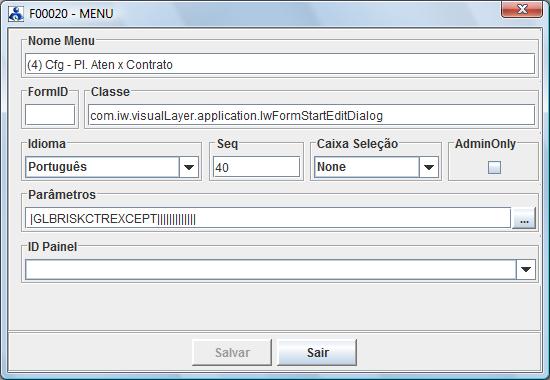
Nome
menu =
(4) Cfg - Pl. Aten x Contrato
Classe
=
com.iw.visualLayer.application.IwFormStartEditDialog
Seq
=
30
Parâmetros:
|GLBRISKCTREXCEPT|||||||||||||
Ao
acionarmos a opção “(4) Cfg - Pl. Aten x
Contrato” :
O sistem irá abrir a seguinte interface :
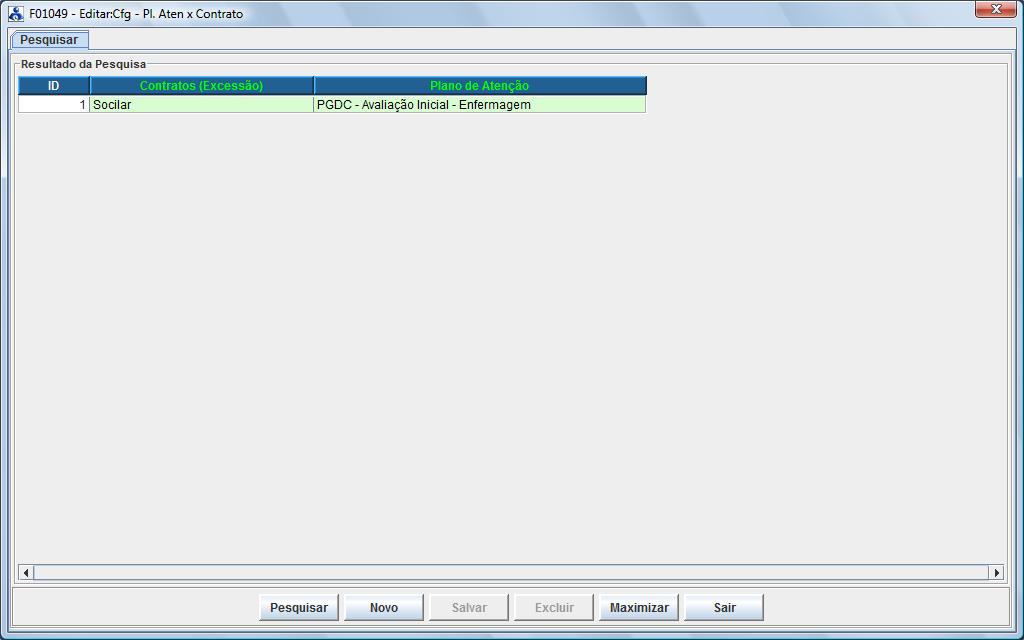
Nessa
interface devemos cadastrar as “excessões” de
planos de atenção x contrato. Por exemplo : É
possível que determinados clientes da sua empresa contratem
“apenas algumas opções” dentro do leque de
planos de atenção oferecidos. Nesses casos pode-se,
facilmente cadastrar essas exclusões através dessa
interface. Essa cadastramento fará com que os planos de
atenção excluídos de determinados contratos “não
apareçam” na caixa de seleção dentro dos
templates que oferecerem edição sobre a variável
“plano de atenção” (variável
$evol_riskclassification). IMPORTANTE: Para que essa funcionalidade
tenha efeito é fundamental que os templates que oferecerem
edição sobre a variável “plano de atenção”
tenham sido criados utilizando o “recurso
de população dinâmica de caixas de seleção
em templates”.
Configurando
Frequências de Consultas Interdisciplinares
O IW oferece a possibilidade de cadastramento de frequências interdisciplinares compostas, ou seja, que referenciam múltiplas especialidades clínicas na sua especificação. Através desse conceito é possível definir planos de cuidados onde as frequências e datas de realização das consultas interdisciplinares são interdependentes entre si. Exemplos de frequências compostas mais comuns seriam : (a) consulta médica e de enfermagem bimestrais ocorrendo em meses alternados; (b) frequência de consulta de enfermagem nos meses 1 e 2 e consulta de médico no mês 3 e assim por diante.
Para configurar frequências compostas no IW deve-se utilizar a interface F01496 - Cfg Frequências compostas ilustrada abaixo:
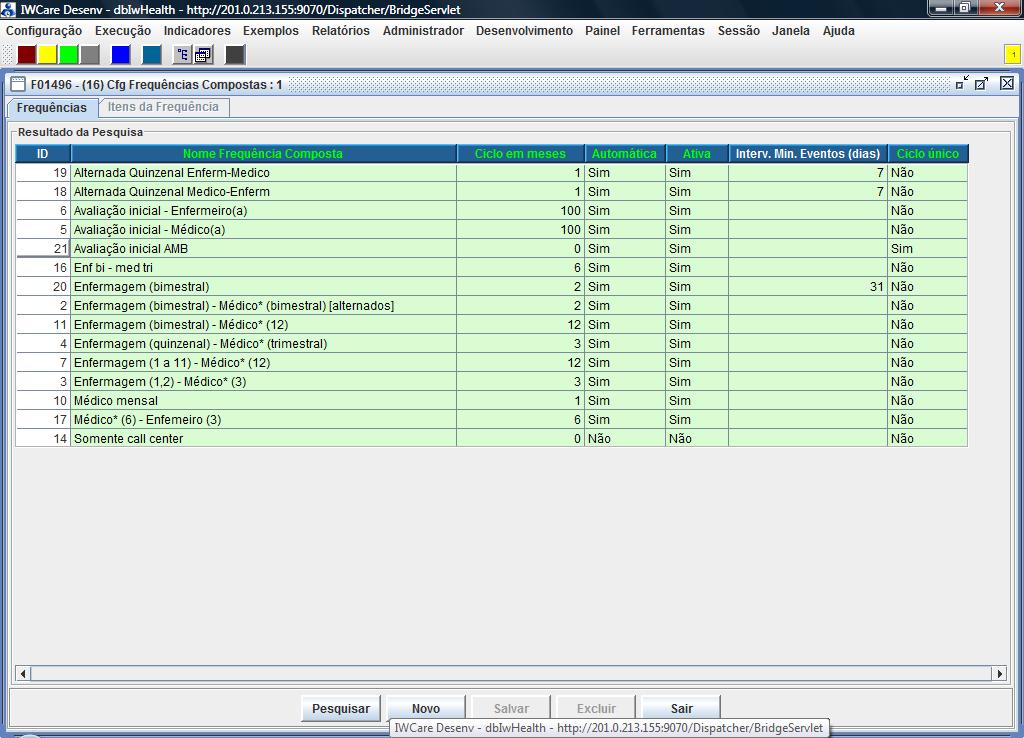
Descrição das colunas do gride:
- ID : Identificador sequencial gerado automaticamente pelo sistema.
- Nome da frequência composta : Nome (texto) que identifique com clareza o conceito da frequência composta.
- Ciclo em meses : Trata-se do "ciclo de repetição" do padrão de consultas em meses expresso em “número de meses”. Por exemplo no caso de uma fequência "Enfermagem (1,2) - Médico* (3)" o padrão de consultas se repetirá a cada 3 meses portanto a coluna "Ciclo de repetição (meses)" nesse caso deve valorado com "3". Nota: Em termos conceituais, na geração das visitas planejadas o IW irá iniciar um próximo ciclo de visitas no período igual ao início do ciclo anterior mais um periodo de ciclo em meses. Nos casos em que o valor desse atributo for maior do que o “período padrão de repetição de visitas” configurado na aba “itens da frequência”, será observado um período com latência ou seja, ausência de eventos planejados. Por exemplo, considerando como referência a frequência "Enfermagem (1,2) - Médico* (3)" (onde o padrão de repetição é “a cada 3 meses”) se valorarmos o atributo “ciclo em meses” com um valor maior do que 3 , por exemplo igual a 6 , iremos observar o seguinte comportamento: mes_0 : visita de enfermagem, mes_1:visita de enfermagem, mes_3: visita de médico, mes_4:sem nenhuma visita (latência), mes_5:sem nenhuma visita (latência), mes_6:sem nenhuma visita (latência), mês_7: visita de enfermagem novamente e assim por diante. IMPORTANTE: Tipicamemte esse atributo é valorado exatamente com o número de meses do padrão de repetição de modo a se obter períodos de ciclos sem latência alguma. Dev-se ter especial atenção para não valorar esse atributo com um número de meses menor do que o “período padrão de repetição de visitas” configurado na aba “itens da frequência” pois nesse caso irá ocorrer um envalamento de ciclos consecutivos (possível geração de visitas planejadas duplicadas em um dado mês).
- “Automática” : Essa coluna determina o comportamento do IW especificamente na transação "Adicionar paciente" da interface F01290 (Análise de Carteira). Quando essa coluna estiver valorada com "sim" no ato da execução dessa transação o IW já fará a geração das consultas interdisciplinares planejadas automaticamente.
- Ativa : (sim,não) : Essa flag deve ser valorada com “não” para as frequências que não possuirem eventos de visitas reais. Por exemplo , nos casos de planos de atenção de pacientes monitorados que envolvam somente contatos telefônicos deve-se cadastar uma frequência com flag “ativa = não” relacioná-la a esse plano de atenção.
-
Interv. Min Eventos (dias) : Nessa
coluna pode-se cadastrar um o intervalo de tempo míimo
(objetivado) entre dois eventos consecutivos da frequencia composta.
Por exemplo em uma frequência de composta mensal não
seria adequado agendar uma consulta no dia 30 de um mês e no
dia primeiro do próximo mês. Nesse atributo pode-se
deixar registrado um intevalo de tempo mínimo considerado
adequado para o espaçamento entre duas consultas consecutivas.
Exemplo: Para uma frequencia mensal pode-se cadastrar 20 dias como
sendo um intervalo mínimo objetivado entre as duas visitas.
Assim, se uma consulta for agenda no dia 30 de um mês a próxima
consulta deveria ser agendada “melhor a partir do dia 20 do
próximo mês” para preservar o intervalo mínimo
objetivado de 20 dias. O IW utiliza essa informação
para apresentar colunas de orientação para o
agendamento das consultas na interface F01200 (2º aba : Agendar
consultas), ou seja, a data “melhor agendar a partir de”
ficará visível para os profissionais no contexto do
agendamento das consultas.
- Ciclo único
(sim,não) : Esse
atributo permite implementar planos de atenção com
número de eventos fixo (frequências não
cíclicas). Esse tipo de plano de atenção é
comumente utilizado em alguns programas de gerenciamente onde se
adotam práticas onde um paciente irá receber uma ou
algumas visitas (consultas) pré-definidas sem que haja uma
continuidade natural do atendimento. Exemplo: Uma avaliação
médica , uma avaliação de enfermagem e uma
avaliação de nutricionista e conclui-se o plano de
atenção.
Para cadastrar os itens da frequência composta selecione a frequencia desejada na primeira aba e navegue para a segunda dessa interface que está ilustrada a seguir:
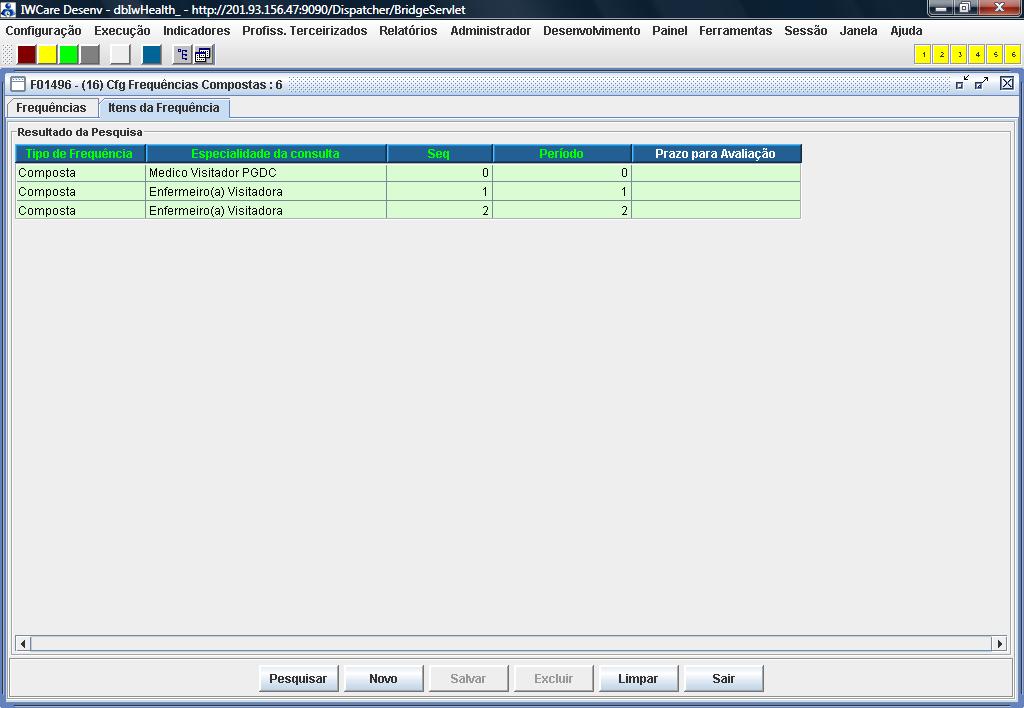
Nessa aba devem ser cadastrados os itens (eventos de consultas) que definem o padrão cíclico de repetição da frequência. Para criar novos itens na frequência composta deve-se clicar no botão "Novo" para se ter uma linha em branco no gride. Para item da frequência composta deverão ser valoradas as seguintes colunas:
-
Tipo de Frequência : Essa coluna poderá assumir
um dentre os seguintes valores possíveis : composta,
quinzenal, semanal , diária , avulsa ou Alternada
Quinzenal(*). Selecione a opção "composta"
sempre que frequência de consultas da referida especialidade
for interdependente de outras especialidades (exemplo: "visita
de enfermeiro e médico bimestral alternados" é uma
frequência onde as frequências das especialidades
"médico" e "enfermeiro" são
"interdependentes entre si"). Quando esse campo for
valorado com uma das seguintes opções "quinzenal",
"semanal" ou "diário", isso caracteriza
uma frequência de consultas da referida especialidade
"independente" das demais especialidades. A opção
"Avulsa" é utilizada especialmente para configurar
frequências tipo "Avaliação inicial"
utilizadas apenas no início do da inclusão de pacientes
no monitoramento.
(*) Nota: A frequência alternada
quinzenal tem um comportamento especializado : nesse frequência
o IW irá programar sempre uma consulta com a especialidade
indicada na linha com “seq=0” na primeira quinzena do mês
(período que se estende do dia 1º ao dia 15 de cada mês)
e uma consulta com a especialidade indicada na linha com valor de
“seq=1” na segunda quinzena (período que se
estende do dia 16 até o último dia de cada mês).
Um exemplo típico de utilização dessa modelo de
frequência seria o agendamento de visitas de “médico(a)”
e “enfermeiro(a)” com frequência quinzenal
alternados (médico na primeira quinzena e enfermeiro na
segunda quinzena ou vice-versa).
- Especialidade da consulta : Essa coluna trata-se de um combo box populado com todos os nomes de especialidades cadastrados no sistema. Selecione a especialidade do item da frequência composta.
- Seq : Nas especialidades com "Tipo de frequência composta", essa coluna deverá ser valorada com a posição relativa dentro de um ciclo de repetição da frequência composta. Por convenção a especialidade com "Seq" = 0 é chamada de "Especialidade de referência" na frequência composta. Importante: Toda frequência composta cadastrada deverá ter sempre uma e somente uma especialidade com "Seq = 0". Para aquelas especialidades que sejam relacionadas com tipos de frequência diferente de "composta" por convenção adotamos valores de seq = 10.
- Periodo : Essa coluna deverá ser valorada com um número inteiro correspondente ao período (mês) em deve ocorrer aquela consulta dentro do ciclo de repetição da frequência composta. Nota: Por convenção o primeiro mês do ciclo das frequências compostas é valorado com “0”.
- Prazo para avaliação : Essa coluna é utilizada exclusivamente nos itens com "Tipo de Frequência" = "Avulsa" e deverá ser valorada com o prazo nominal (em dias) para que seja agendada e realizada a consulta de avaliação dos novos pacientes sendo adicionados ao programa de monitoramento. Por exemplo, vamos supor que a empresa de monitoramento estabeleça um padrão de prazo nominal da avaliação inicila igual a 7 dias. Nesse caso deverá ser configurada no IW uma frequência de "inicio de programa" com um evento com "tipo de frequência" = "Avulsa" e com "Prazo para avaliação" = 7. Ao serem adicionados pacientes no programa de monitoramento relacionados a essa frequência o IW irá gerar uma consulta planejada com "prazo de validade" da consulta igual ao período que se estende da data corrente até a data corrente + 7 dias.
NOTA
: Para
alguns detalhes complementares acesse o tópico Descritivo
do Algoritmo de Geração Automatizada das Consultas
Interdisciplinares no PGDC.
Configurando o Relacionamento entre "Planos de Atenção” versus Frequência Composta de Consultas Interdisplinares
Para realizar o cadastramento dos relacionamentos entre "Classificação Geral do Risco do Paciente" versus a "frequência de consulta interdisplinar" que deverá ser praticada acione a seguinte interface : menu - configuração - Cfg Monitoramento - (11) Clas Risco x Freq. Cons. A figura abaixo ilustra essa interface :
Esse cadastramento é bem simples e consiste basicamente em indicar qual frequência composta será nominalmente praticada para cada possível valor da "Classificação Gerado do Risco do Paciente". Para isso clique no botão "Novo" para ter uma nova linha em branco no gride e selecione a classificação geral do risco e a sua frequência composta de consultas interdisciplinares corresponde e salve.
Importante : Nem toda classificação global de risco se relaciona com uma frequência de consultas interdisciplinares. Esses seriam os casos daqueles pacientes direcionados para planos de cuidados somente com acompanhamento telefônico. Essas classificações de risco relacionadas a planos de cuidados compostos somente por chamadas de call center "não devem ser cadastradas" nesse interface.
Nota : A cada atualização das fichas clínicas dos paciente o IW irá automaticamente verificar se houve alteração da classificação de risco do paciente. Se houver o sistema irá obter a nova frequência composta de consultas interdiscplinares e já fará o ajuste das datas das próximas consultas considerando a nova frequência de consultas interdisciplinares do paciente.
Configurando Frequências de Exames e Vacinação
A interface ilustrada abaixo pode ser lançada a partir do menu - configuração - (3) Processos - (11) Cfg. Gerenc. Crônicos - (5) Cfg Prog Exames / Vacin.
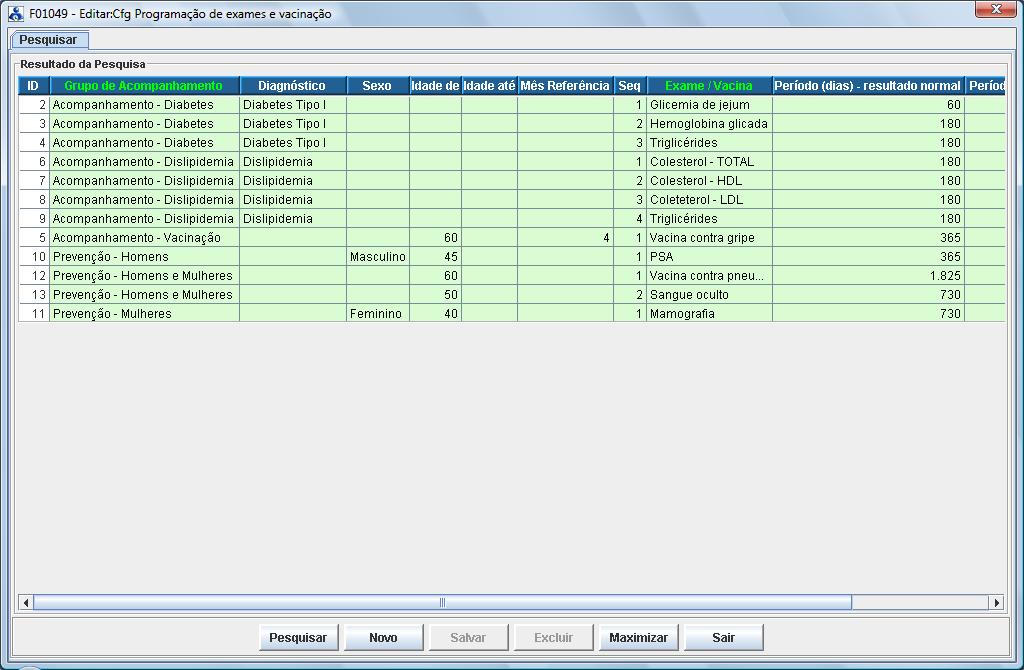
Através dessa interface podem ser declarados no IW formalmente diversos "Grupos de Acompanhamento" envolvendo exames e/ou vacinações rotineiras em função de "diagnóstico", "sexo" e "Idade". Os exames e vacinações declarados nessa interface fazem parte do "Procolo Formal de Gerenciamento de Doentes Crônicos" e terá sua execução controlada de forma automatizada pelo sistema. Por exemplo: Se o protocolo de gerenciamento estabelecer que pacientes com diagnóstico de "Diabetes" devem fazer exames "Hemoglobina Glicada" a cada 6 meses então o IW irá gerar automaticamente "solicitações desse exame" no prontuário do paciente de forma compatível com a frequência estabelecida. Ou seja, nesse exemplo, a cada 6 meses o IW irá gerar automaticamente uma solicitação de um exame de hemoglobina glicada para esse paciente. Além da geração automática da solicitação do exame o IW irá sinalizar aos operadores de call center sempre que houver solicitações de exames "sem registro" dos seus respectivos resultados de modo a otimizar o processo de orientação dos pacientes e anotação dos resultados dos exames no prontuário de acompanhamento dos pacientes monitorados.
Os grupos de acompanhamento declarados nessa interface também são interpretados automaticamente pelo sistema e apresentados na "Ficha individual" do paciente no formato de boletins de acompanhamento para facilitar a visualização e o controle da qualidade na operacionalização dos protocolos de acompanhamento clínico ativamente configurados no IW.
Configurando Frequências de Call Center Pró-ativo
As frequências de call center pró-ativo são cadastradas no IW através da seguinte interface acionada através do seguinte caminho : menu – Configuração - (06) Cfg Gerenc. Crônicos - (17) Cfg. Freq. Call Center. A figura a seguir ilustra essa interface :
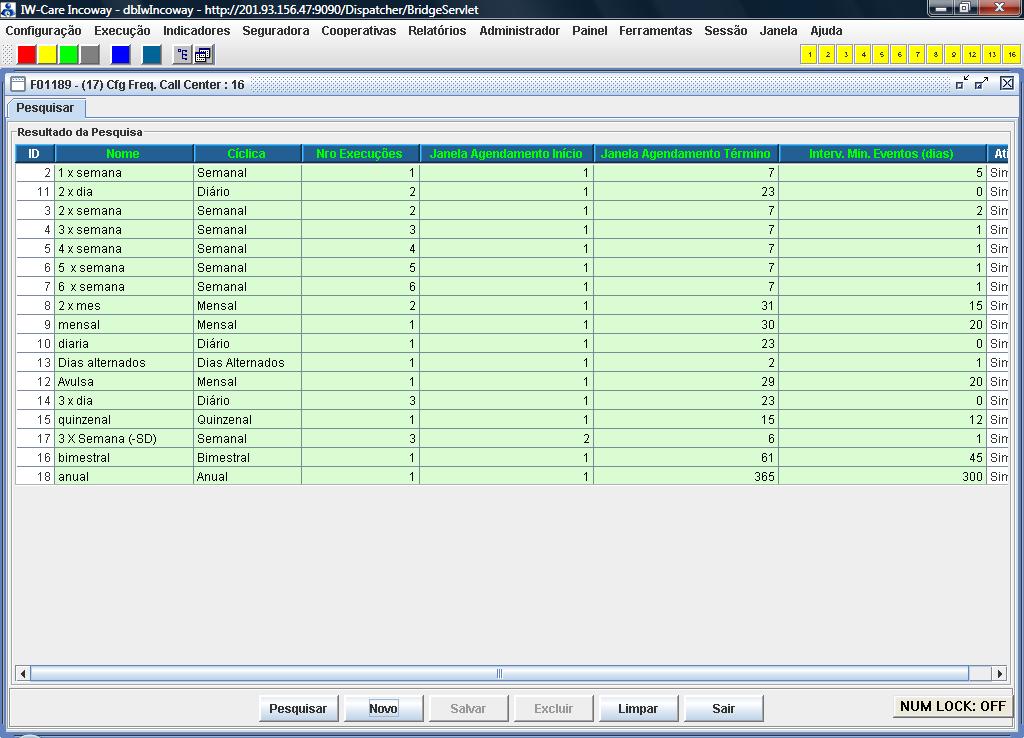
A interface ilustrada acima dentro do IW serve ao propósito de cadastramento de frequências de consultas "planejadas" (amplamente utilizadas em pacientes em regime de internação domicilar) bem como de frequências básicas de call center pró-ativo. No contexto de cadastramento de frequências de call center as colunas úteis se restringem tão somente às colunas "Nome" e "Ciclica" descritas abaixo. As demais colunas influeciam o comportamento do IW na geração de planos de consultas (abordagem aplicável somente a pacientes em regime de home care.
Descritivo das colunas aplicáveis ao contexto de frequências de call center :
- Nome : Nome da frequência
- Ciclica : Determina o período de repetição da frequência. Esse campo é uma caixa de seleção que exibe os períodos (cíclos) já previamente cadastrados no IW. Ao cadastar uma nova frequência pode-se simplesmente selecionar o ciclo desejado ou , quando ainda não existir o ciclo desjado deve-s clicar na opção <edit> que aparece na caixa de seleção para proceder a inclusão de um novo ciclo. Quando clicamos na opção <edit> da caixa de seleção o sistema exibe a caixa de diálogo ilustrada abaixo:
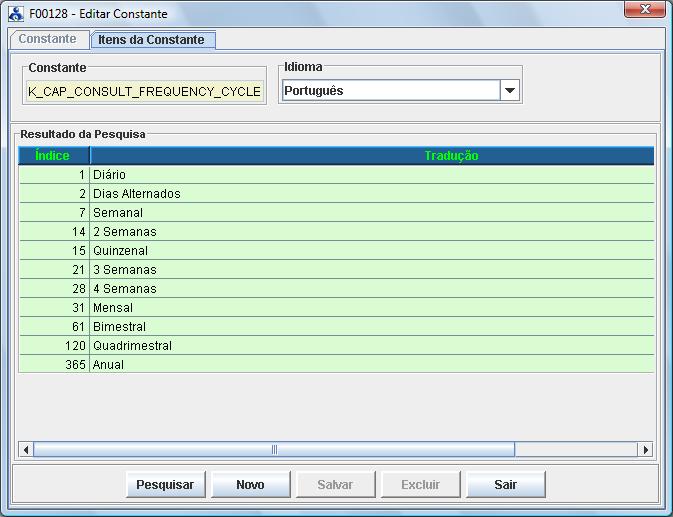
Para proceder o cadastramento de um novo período de ciclo deve-se clicar no botão "Novo" da interface acima e informar na coluna entitulada "Índice" o período em "dias" do ciclo de repetição e na coluna entitulada "Tradução" o nome do novo ciclo de repetição.
Nota: As demais colunas da interface F01189 ilustrada acima são atributos que fazem parte do contexto de agendamento no contexto de visitas programadas e não são úteis no que tange a definição de frequências para uso no contexto de call center.
Cadastrando o Mapeamento entre Status na Triagem versus Status do Atendimento
O IW oferece mecanismos de “sincronismo automatizado” entre status de um paciente no prontuário eletrônico (F01039 – Prontuário eletrônico) e o status do mesmo indivíduo no ambiente de triagem ( F01290 – Análise de Carteira). Esse mecanismo tem como objetivo fazer com o status de um indivíduo seja comutado automaticamente na F01290 sempre que for registrado alguma alteração de status no atendimento do paciente no prontuário eletrônico. Para que essa automação seja viável é fundamental que seja previamente cadastrado uma relação entre a combinação de “status” e “condição de alta” do prontuário eletrônico versus “status no indivíduo na carteira monitorada. Para efetivar o cadastro desses relacionamentos navegue : menu – configuração - (06) Cfg Gerenc. Crônicos - (18) Relac. Status Adm x Monit. O sistema irá lançar a interface que ilustramos abaixo:
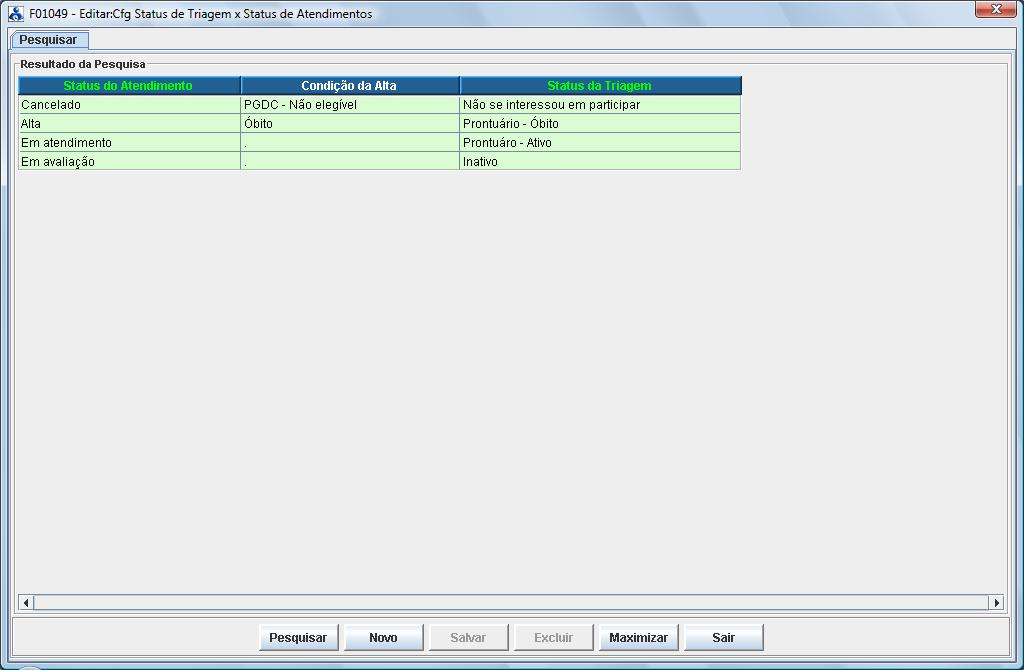
Utilize
os botões “Novo” , “Salvar” e
“Excluir” para editar os mapeamentos.
IMPORTANTE
:
Todo o produto cartesiano ( ou seja, todas as combinações
) de “Status de atendimento” e “condição
de alta” (mesmo que a combinação caracterizar
algo não aplicável na prática) deverá ser
mapeado em um valor para a coluna “Status da Triagem”.
Relacionando
“Planos de Atenção” versus Frequências
de Call Center Pró-ativo
As frequências de call center previamente cadastradas devem ser relacionadas com valores do domínio da classificação geral de risco do paciente, de modo que : sempre que for realizada a inserção de um novo relatório de evolução clínica do paciente em que haja uma alteração no valor da classiifcação geral do risco do paciente a frequência de chamadas pró-ativas seja corrigida automaticamente.
Para proceder o cadastramento dessa relação entre "classificação geral do risco" e a frequência de call center correpondente deve-se utilizar a interface disponível através da seguinte navegação : menu - Configuração - (6) Cfg Gerenc. Crônicos - (12) Clas Risco x Freq. Call. A figura a seguir ilustra essa interface :
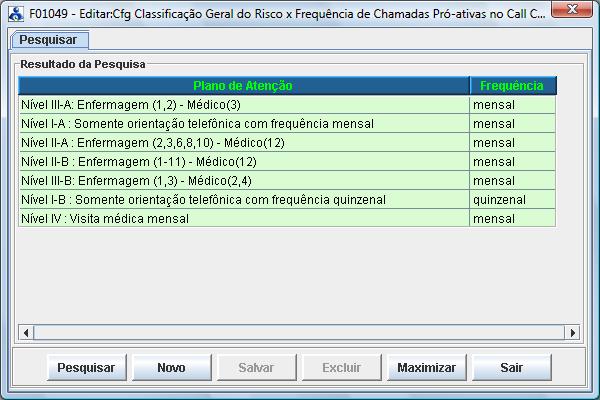
Utilize os botões “Novo” , “Salvar” e “Excluir” para editar os mapeamentos.
Tipos de serviço no IW-Health podem ser interpretados como “diferentes programas” implementados dentro de uma estrutura (empresa) que presta serviços de atenção domiciliar. Vamos supor que a empresa prestadora do serviço de PGDC também preste serviços de internação domiciliar (Home Care). Nesse caso estaríamos declarando dois tipos de serviço : (a) PGDC e (b) Home Care. Um outro exemplo também factível seria o caso de uma empresa que organiza os seus serviços de PGDC em dois grupos : (a) Medicina Preventiva e (b) Monitoramento de casos e doenças crônicas. Também nesse caso seria procedente a declaração de dois tipos de serviço.
Nota : Em algumas configurações do IW-health traduz-se o tempo “Tipo de Serviço” como sendo “Filial” e utiliza-se a quebra por tipo de serviço para diferenciar “Filiais” distintas dentro da estrutura do prestador do serviço.
O IW-Health irá tratar tipos de serviço distintos como grupos de faturamento independentes. Ou seja, nos cálculos de faturamento serão gerados documentos (remessas) independentes para tipos de serviços distintos (ou seja, o tipo de serviço constiui “variável de quebra nos algoritmos de cálculo de faturamento).
O IW-health mantém um controle (log de histórico) de transições de pacientes entre diferentes tipos de serviço. Existem também notificações automáticas geradas pelo sistema que informam aos gestores sempre que ocorrer a transferência de um paciente entre dois tipos de serviços. Essa notificação é emitda pelo IW-Health sempre que , ao se registrar uma nova evolução clínica de um paciente ocorra alteração no plano de atenção do mesmo que implique em movimentação do paciente de um tipo de serviço para outro tipo de serviço (nota: o IW-Health mantém um cadastro de relacionamento entre “Tipos de serviço” x “Planos de atenção” para poder reconhecer quando uma alteração de plano de atenção indiretamente provoca uma comutação do tipo de serviço sob o qual o paciente).
Para cadastrar “Tipos de Serviço” navegue : menu – configuração – (2) Cadastros – (10) Config. Dispensação – (1) Config. Grupos Dispensação. A figura a seguir ilustra a interface lançada pelo IW-Health a partir dessa navegação :
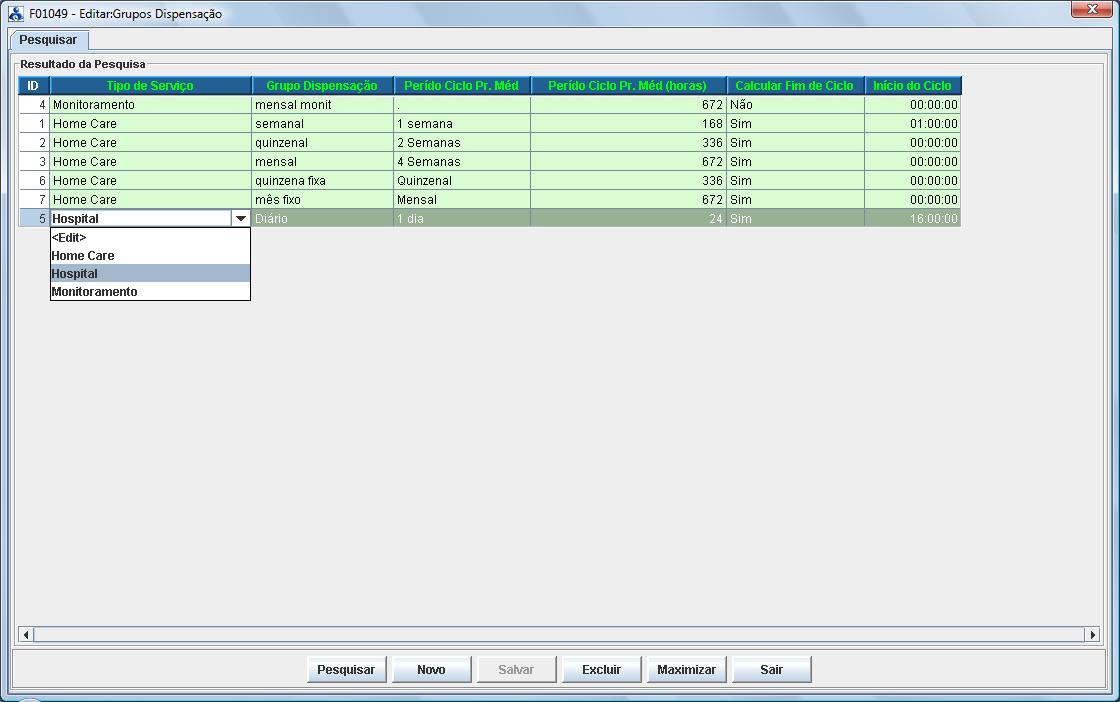
Na
ilustração acima note que a primeira coluna do gride se
denomina justamente “Tipo de Serviço”. Note também
que essa coluna é um combo box que oferece a opção
<edit>. Clique nessa opção “Edit” do
combo box para que o IW-Health lance (agora sim) a caixa de diálogo
que utilizamos para editar o cadastro dos “Tipos de Serviço”
que ilustramos a seguir :
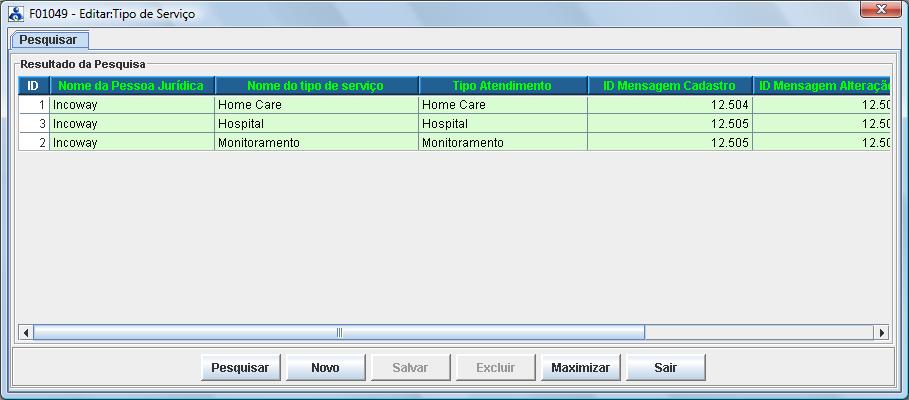
Descrtivo
de colunas :
Nome da Pessoa Juridica : trata-se de um campo tipo combo box contendo a relação de pessoas juridicas cadastradas no sistema. Selecione a empresa juridica que corresponde à empresa prestadora daquele tipo de serviço.
Nome do tipo de serviço : digite o nome desejado para o tipo de serviço.
Tipo de Atendimento : Trata-se de um combo box que mostra os “tipos essenciais de serviços tratados pela arquitetura dos softwares “IW”. Existem 3 tipos essenciais de serviços : (a) Home Care ; (b) Monitoramento ou (c) Hospital. Selecione o tipo essencial que se aplica ao tipo de serviço sendo declarado. Nota : A alteração do tipo “essencial” de serviço altera
ID Mensagem cadastro : se refere ao id da notificação gerada automaticamente pelo IW-Health sempre que for cadatrado um novo paciente no prontuario.
ID Mensagem alteração: se refere ao id da notificação gerada automaticaemnte pelo IW-Health sempre que ocorrer alteração de cadastro do paciente.
Sufixo nome logotipo : Nos casos em que para diferentes “tipos de serviço” será utilizados logomarcas distintas na impressão das prescrições médica e de enfermagem deve-se cadastar um sufixo numérico (nro inteiro) associado ao novo tipo de serviço. Essa declaração deve ser acompanhada da publicação do arquivo da logomarca diferenciada para o novo tipo de serviço no diretório padrão de publicação de imagens de logomarcas. Exemplo: crie um arquivo com a imagem da logomarca do novo tipo de serviço com nome “customerlogotype_1.gif” , publique esse arquivo de imagem no servidor do IW e valore essa coluna com o ordinal “1”. Isso fará com , no contexto de “impressão de prescrições médicas e de enfermagem (exclusivamente nesse contexto) seja utilizada a logomarca armazenada no arquivo “cutomerlogotype_1.gif” ao invés de ser utilizada a logomarca armazenada no arquivo “customerlgotype.gif”.
ICMS faturamento MAT/Med : Essa coluna é utilizada nos casos em que o Tipo de serviço é utilizado para diferenciar filiais que atuam em estados diferentes. Nesse caso deve-se cadastrar o aliquota de ICMS de cada filial nessa coluna.
Para cadastrar um novo Tipo de Serviço clique no botão “Novo”. Isso faz com o sistema abra uma nova linha editável no gride. Valore as colunas (não deixando de valorar nenhuma coluna obrigatória) e clique no botão salvar.
Relacionando
os Planos de Atenção x Tipo de Serviço
Para cadastrar o relacionamento entre “Tipos de serviço” e “Planos de atenção” navegue : menu – Configuração – (19) Cfg. Pl. Aten. x Tip Serv. A figura a seguir ilustra essa interface :
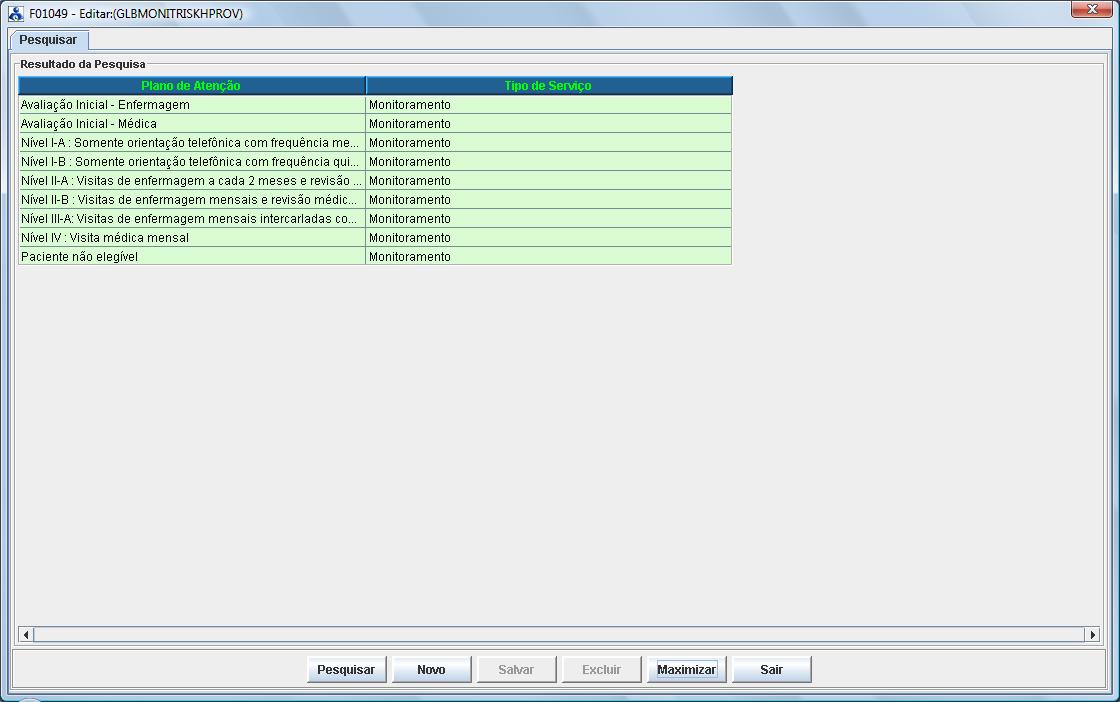
Configurando Diagnósticos Crônicos x Perfis Clínicos
O "Perfis Clínicos" dos pacientes determinam diretamente o conteúdo formal dos questionários de check-list realizados nas chamadas de call center pró-ativos. Para acionar a interface ilustrada abaixo que possibilita a configuração da relação "Diagnósitcos crônicos x perfis clínicos" utilize a seguinte navegação : menu - configuração - (6) Cfg Gerenc. Crônicos - (6) Diag. x Perfis Clínicos.
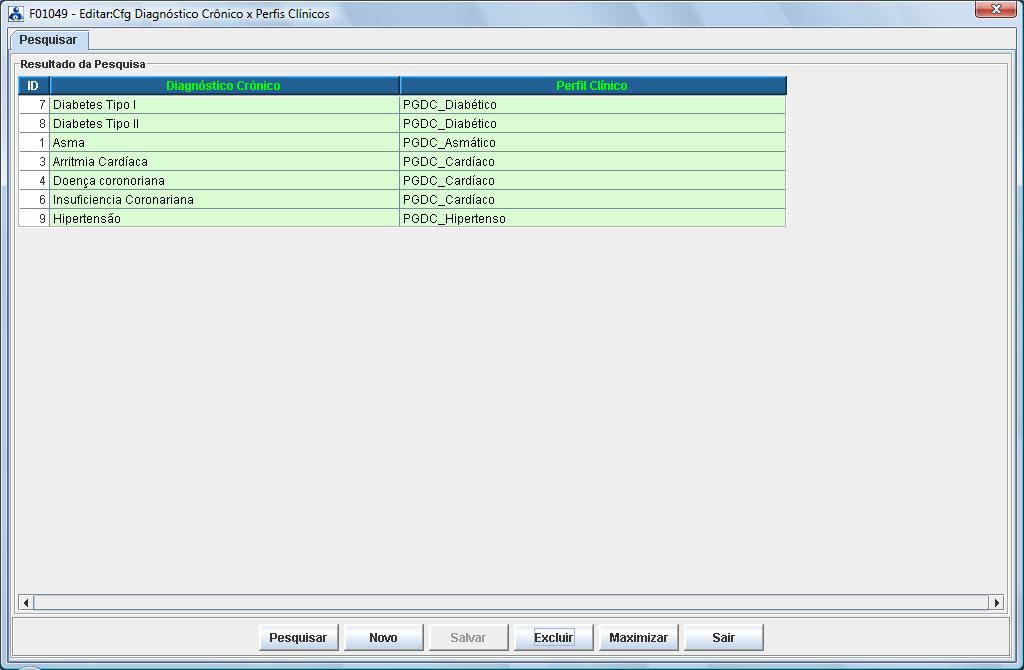
Nota:
Sempre
que forem realizadas edições na lista de diagnósticos
crônicos de um paciente o IW faz a atualização
dos perfis clínicos do paciente automaticamente. Isso faz com
o scritpt de call center pró-ativo seja ajustado
automáticamente já na próxima ligação.
Ou seja, se um determinado paciente ainda não possuia o
diagnóstico de "Diabetes" e passa a ter esse
diagnóstico. Ao ao ser atualizada a lista de diagnósticos
crônicos desse paciente já na próxima ligação
pró-ativa o IW irá apresentar ao operador do call
center automaticamente as perguntas formais que fazem parte do
check-list de pacientes com perfil clínico "Diabetes".
Configurando
Programas de Orientações Formais
O IW oferece recursos que propiciam um controle formal sobre as orientações transmitidas aos pacientes do programa de prevenção e gerenciamento de doenças crônicas. Esse conceito se estrutura em torno da detecção dos fatores risco ativos de cada paciente. Para cada fator de risco podem ser configuradas "orientações formais" que devem ser transmitidas a cada paciente com uma determinada frequência. O cadastramento propriamento dito dos fatores de risco x orientações formais é realizado através da interface que pode ser acionada através da navegação ( menu - configuração - (06) Cfg Gerenc. Crônicos - (9) Fat Risco x Orientações). A ilustração abaixo apresenta essa interface :
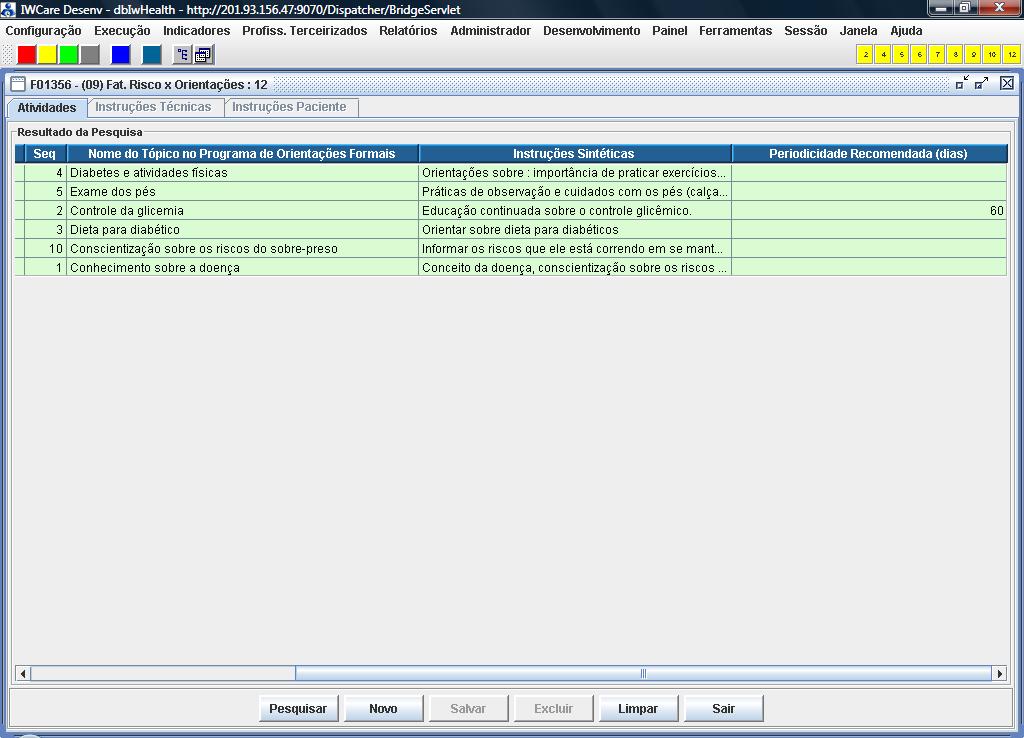
Note
que nessa interface podem ser cadastrados, para cada fator de risco,
uma relação de “orientações formais
que devem ser transmitidas para o paciente monitorado.
Selecionando-se uma linha no gride e navegando-se para as demais abas
“Instruções Técnicas” ou “Instruções
Paciente” é possível publicar o conteúdo
dos tópicos no formato de documentos “html” que
podem ser consultados pela internet durante um atendimento domiciliar
(por exemplo). A ilustração a seguir ilustra esse
conceito:
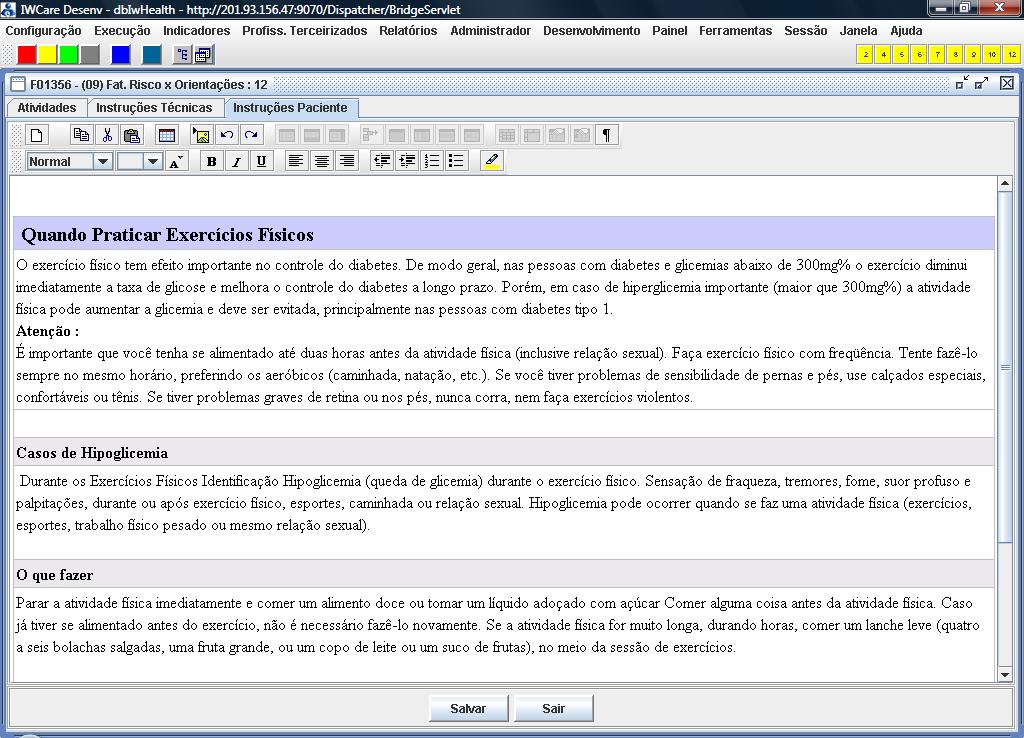
No
exemplo acima foi selecionado o tópico denominado “Diabetes
e atividades físicas” no gride da primeira e aba e
navegamos em seguida para a aba denominada “Instruções
Paciente”.
Sobre a ativação automatizada dos fatores de risco dos pacientes
Além do cadastramento formal ilustrado acima o IW oferece ainda recursos que permitem "automatizar" a ativação das orientações requeridas por cada paciente. Para viabilizar essa automação foi formalizado o conceito de "Variáveis Identificantes de Fatores de Risco". Basicamente essas variáveis são tratadas no IW como variávels clínicas especiais "dentro das próprias fichas de levantamento e seguimento clínico dos pacientes". Através da interface ilustrada abaixo ( menu - configuração - (06) Cfg Gerenc. Crônicos - (10) Var. Risco x Fat. Risco) é que são declaradas quais variáveis dentro das fichas clínicas do gerenciamente serão interpretadas como sendo "Variáveis Identificantes de Fatores de Risco". A figura a seguir ilustra essa configuração:
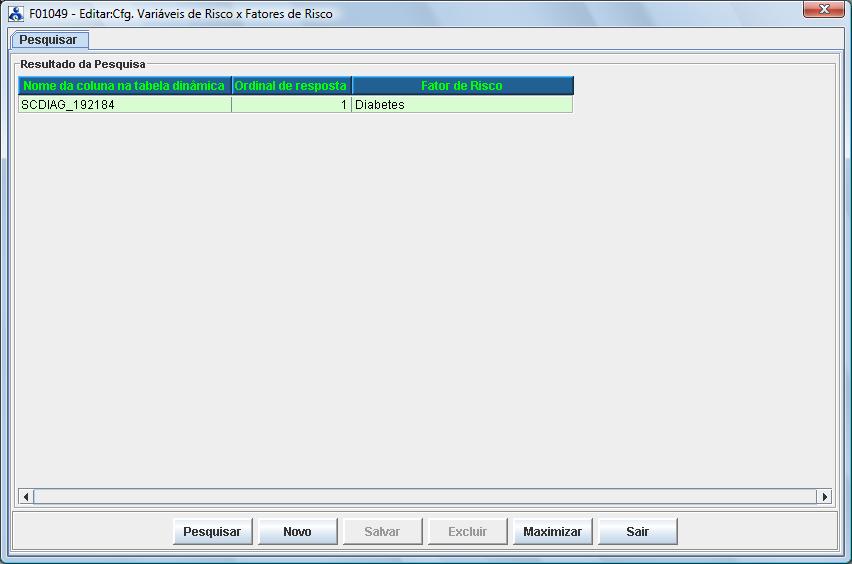
Basicamente
nessa interface vamos cadastrar uma relação entre
ordinais de valores para colunas da tabela dinâmica que
armazena as resposta de variáveis clínicas presentes
nas fichas de levantamento e seguimento de dados clínicos
(tipicamente trata-se da tabela TDWD_PGDC) versus "Fatores de
Risco". No ato da "salva" dessas fichas o IW irá
detectar se houve alteração em variáveis
identificantes de fatores de risco e, se houver, o sistema irá
obter os fatores de risco relacionados com os ordinais de resposta
dessas variáveis (fatores de risco ativos) e irá
inserir, no programa de prevenção e gerenciamento do
paciente, as orientações formais relacionadas aos
fatores de risco ativos , que por ventura ainda não façam
parte do programa de orientações formais para aquele
paciente.
Descrição das colunas :
Nome coluna tabela dinâmica : Deve ser preenchido com a grafia "exata" do nome da coluna correspondente à variável de risco na tabela dinâmica do gerenciamento de crônicos.
Ordinal de resposta : valor ordinal de resposta para o qual será relaconado o fator de risco
Fator de risco : nome do fator de risco associado ao ordinal de resposta da variável de risco.
Configurando Grupos de Variáveis Clínicas para Acompanhamento na Ficha Individual do Paciente
Essa configuração determina qual será o conteúdo da tag VARDIN{} que compõe a ficha individual do paciente. Para configuração desses grupos são utilizadas duas interfaces a saber:
(a) Configuração das variáveis clínicas cuja evolução será apresentada na ficha sintética do paciente
Para configurar quais variáveis serão apresentadas bem como o modo como elas serão organizadas no processamento da tag VARDIN{} devemos acessar a interface ilustrada abaixo através da seguinte navegação : menu - configuração - (3) Processos - (11) Cfg. Gerenc. Crônicos - (8) Cfg. Acomp. Clínico - (1) Cfg. Variáveis Clínicas .
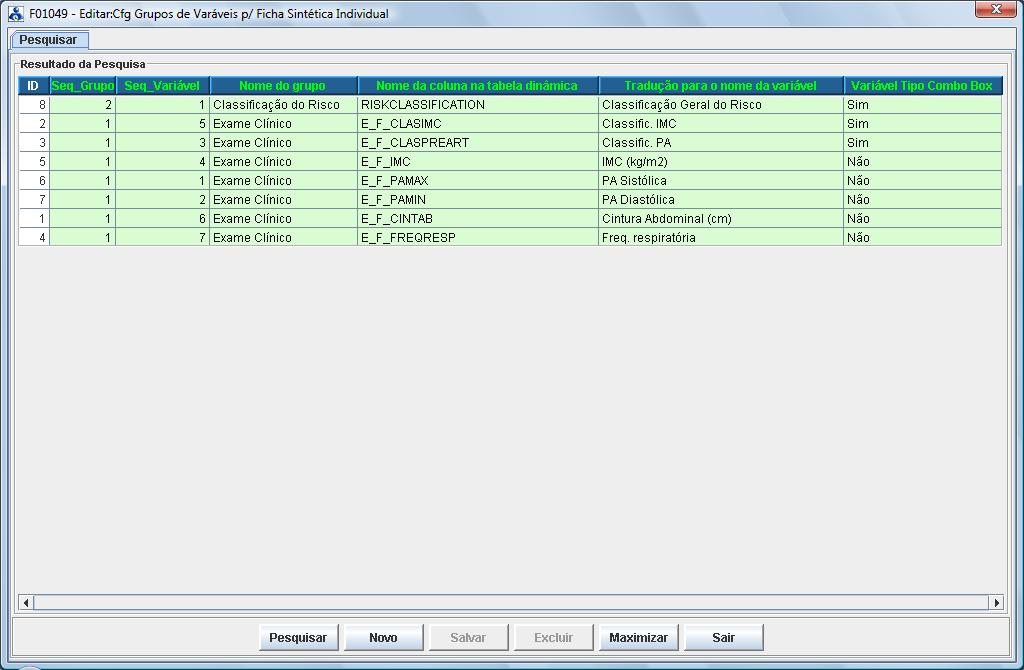
Nessa
interface iremos declarar as variáveis da ficha de
levantamento/evolução clínica dos pacientes que
deverão ser exibidas na ficha individual. Basicamente essas
variáveis serão organizadas em "Grupos" ,
sendo que cada grupo será exibido em uma tabela independente
na ficha sintética dos pacientes.
Descrição das colunas
Seq_Grupo : Determina a sequência (ordenação) com a qual serão exbidos os grupos de variáveis clínicas
Seq_Variável : Determina a sequência (ordenação) com a qual serão exibidas as variáveis clínicas dentro de cada grupo
Nome do Grupo : Correspondente ao título que é exibido nas tabelas de apresentação da evolução dos valores das variáveis clínicas. Exemplo: "Exame físico" etc
Nome da coluna na tabela dinâmica : É através dessa coluna que determinamos quais variáveis farão parte de cadas grupo. Essa coluna deverá ser preenchida "exatamente" com o nome da coluna na qual são armazenados os valores das variáveis desejadas para exibição no grupo. Nota: Recomenda-se que se utilize a propria interface Fxxxx para consultar diretamente no IW os nomes dessas colunas e utilizar recursos de "copiar e colar" para evitar erros de grafia nessa coluna.
Tradução para o nome da variável : Trata-se do nome que será exibido para cada variável na ficha sintética do paciente.
Variável tipo combo box (sim, não) : Essa coluna deverá ser valorada com (sim) naquelas variáveis cujo valor é um escalar dentro de uma lista pré-definida de valores. Exemplo: "Classificação do IMC" de um paciente que poderá assumir um dentro os seguintes valores : Abaixo do peso, Peso adequado, Sobrepeso, Obesidade grau I, Obesidade grau II ou Obesidade grau III.
(b) Configuração
das "traduçoes" para os ordinais de variáveis
tipo combo box
Exclusivamente para as variáveis "tipo combo box = sim" será necessário ainda configurar as traduções para os ordinais das respostas. Por exemplo na variável "Classifcação do IMC" ilustrada acima o IW irá armazenar na tabela dinâmica somente valores ordinais correspondentes a cada opção de resposta ao invés de gravar o "texto" descritivo de cada opção. Por exemplo: quando a classificação do IMC do paciente for "Abaixo do peso" será gravado o ordinal "1", quando a classificação do IMC for "Peso adequado" é gravado o ordinal "1" e assim por diante. Para que a apresentação das evoluções dessa variável na ficha sintética mostre os "textos" correspondentes a cada tipo de classificação de IMC é necessário que sejam cadastradas as relações entre ordinais de resposta com as duas respectivas "traduções".
Para cadastrar as traduções para os ordinais das respostas das variáveis tipo combo box acesse a interface ilustrada abaixo através do menu - configuração - (3) Processos - (11) Cfg. Gerenc. Crônicos - (8) Cfg. Acomp. Clínico - (2) Cfg. Trad. Var Combo. A figura a seguir ilustra esssa interface :
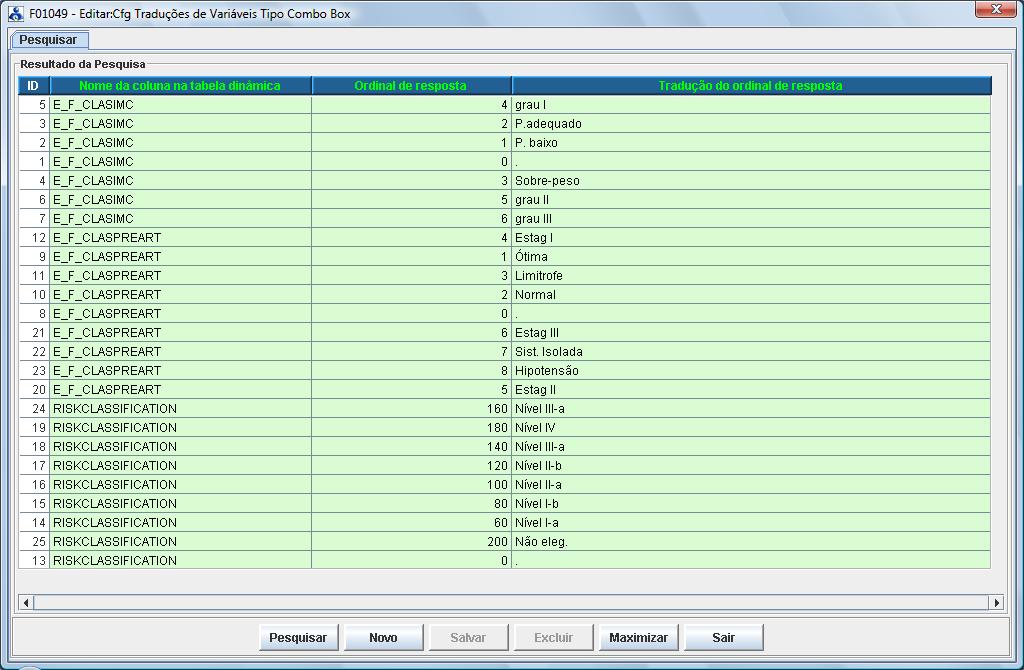
Ficha Sintética de Acompanhamento Clínico dos Pacientes do PGDC
A figura a seguir ilustra o painel denominado "Ficha sintética" no prontuário eletrônico do IW:
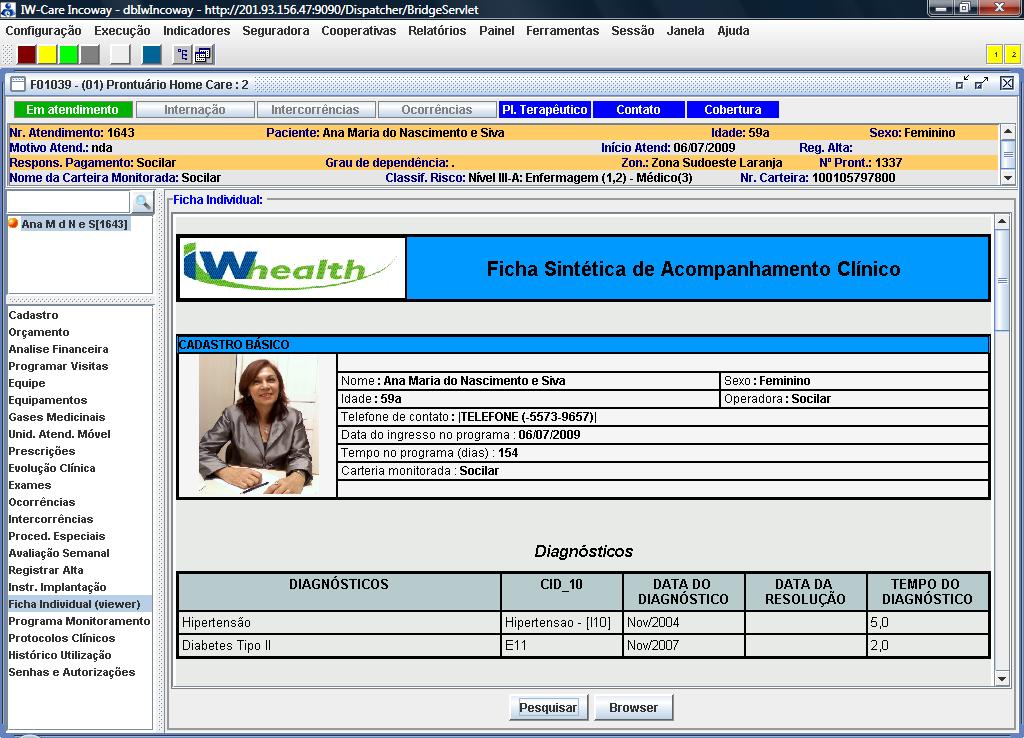
Uma
vez que um paciente esteja posicionado no prontuário
eletrônico pode-se clicar no painel “Ficha Individual
(viewer)” e clicar no botão “Pesquisar” . O
IW fará a contrução e apresentação
da ficha individual do paciente conforme ilustrado acima. Em linhas
gerais a ficha de sintética exibe uma coletãnea de
informações fundamentais sobre o indivíduo
inserido no programa de prevenção e monitoramento da
sua saúde. O conteúdo da ficha sintética pode
ser parametrizável e é basicamente determinado por um
template específico para essa finalidade.
Notas:
- O paràmetro global (interface 151) denominado
"CAP_MONIT_IDTEMPL_FICHA_SINTET" armazena o ID do template
que é considerado pelo IW na construção e
apresentação da ficha individual (sintética) dos
pacientes monitorados.
- Analogamente ao exposto acima para o
contexto de gerenciamento de crônicos a plataformar IW oferece
também modelos de ficha sintética para os contextos de
Home Care e Hospital. Para o caso de home care o parâmetro
CAP_HOME_IDTEMPL_FICHA_SINTET é quem armazena o ID do
template, e para o contexto de “Hospitais” o parâmetro
CAP_HOSP_IDTEMPL_FICHA_SINTET é quem armazena o ID do
template.
O conteúdo da ficha sintética pode
ser customizado medicante a edição do template que
armazena a estrutura da ficha sintética. Para visualizar ou
editar esse template acesse a interface : menu – configuração
– (2) Cadastros – (15) Templates de textos – (1)
Configurar templates. A figura a seguir ilustra essa navegação:
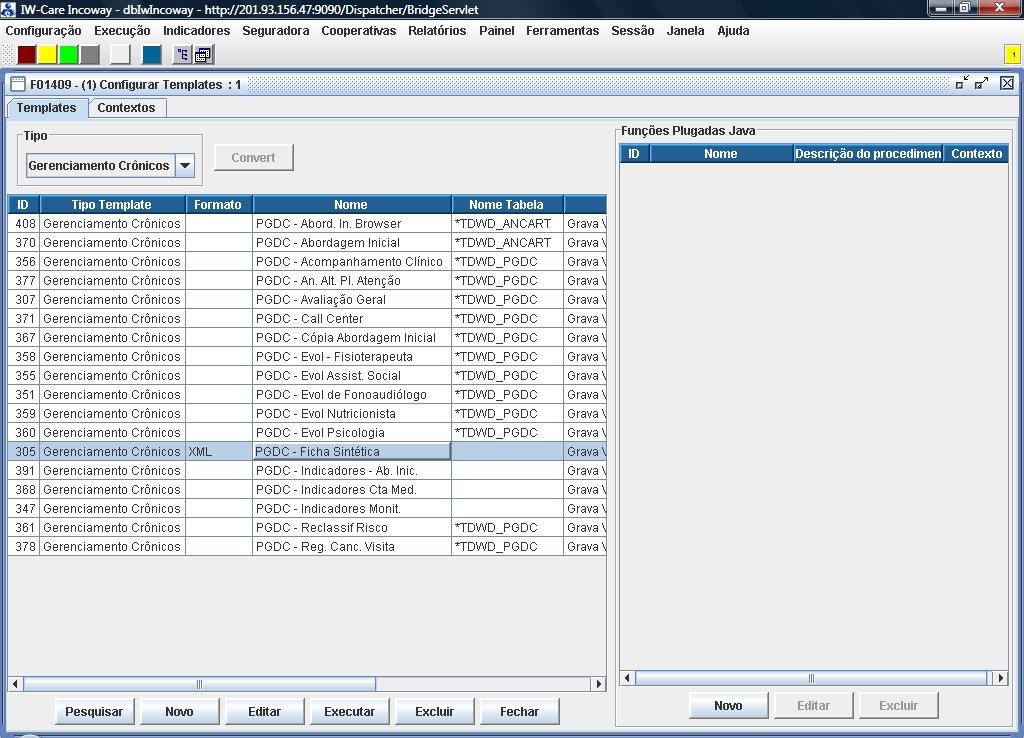
Para
visualizar o template da ficha sintética selecione-o no gride
e clique no botão “Editar”. A figura a seguir
ilustra a estrutura do template “Ficha sintética”
default do IW:
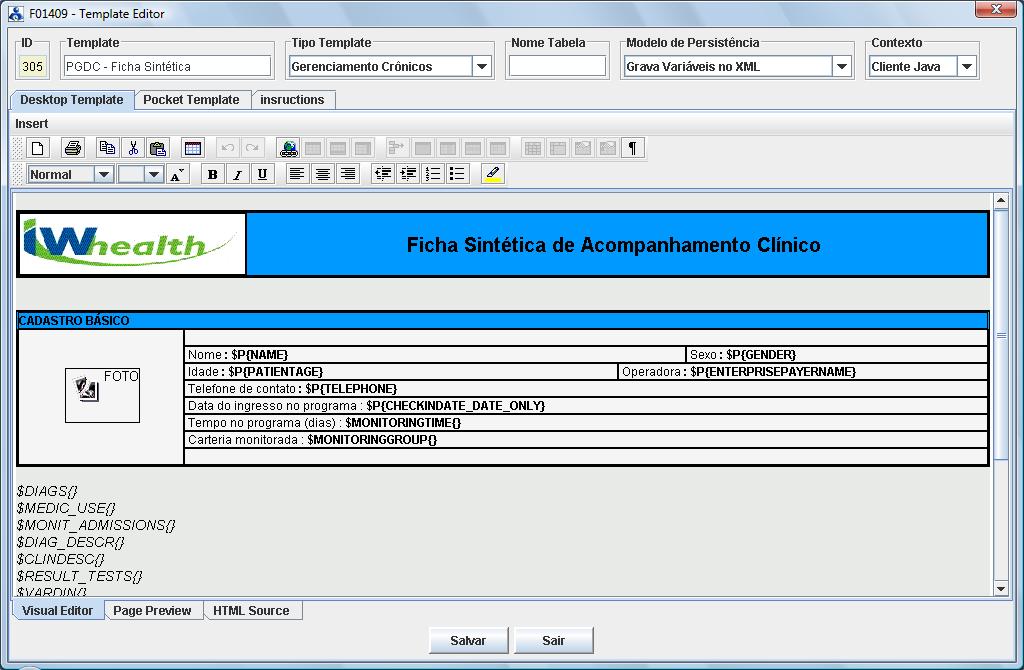
Note
que o template da ficha sintética é consituído
basicamente de um cabeçalho e de uma seqência de “tag´s”
de substituição. Cada tag é responsável
pelo processamento e apresentação de um algum tipo
específico de informação a ser exibido na ficha
individual do paciente. O quadro a seguir descreve as “Tag´s”
pré-compiladas disponíveis:
|
Nº |
Sintaxe da TAG |
Descrição |
|
1 |
$DIAGS{} |
Diagnósticos crônicos |
|
2 |
$MEDIC_USE{} |
Medicamentos em uso pelo paciente |
|
3 |
$MONIT_ADMISSIONS{} |
Histórico de internações hospitalares |
|
4 |
$DIAG_DESCR{} |
Diagnóstico descritivo |
|
5 |
$CLINDESC{} |
Síntese da evolução clínica |
|
6 |
$RESULT_TESTS{} |
Resultados de exames |
|
7 |
$VARDIN{} |
Variáveis clínicas |
|
8 |
$CONSULINTER{} |
Consultas inter-disciplinares realizadas |
|
9 |
$CALLDONE{} |
Chamadas de call center realizadas |
|
10 |
$ACTIVIT_DONE{} |
Orientações formais realizadas |
|
11 |
$I{} |
Intercorrências |
|
12 |
$EX{} |
Ocorrências |
|
13 |
$PROG_CONSULT{} |
Consultas programadas |
|
14 |
$PROG_AVAL{} |
Avaliações programadas |
|
15 |
$PROG_TESTS{} |
Exames solicitados |
|
16 |
$PROG_ACTIVITIES{} |
Orientações formais programadas |
|
17 |
$OTHERMEDICS{} |
Médicos de referência do paciente |
|
18 |
$QUESTION_DYNAMIC{} |
Perguntas pró-ativas de call center |
IMPORTANTE : O IW oferece recursos que permitem aos usuários administradores do sistema estenderem as tags processáveis. Acesse o tópico “Tag´s extensíveis (TAG GP)” para ter mais detalhes sobre esse recurso.
Configurando
Fatores de Risco x Orientações Formais aos Pacientes
Crônicos
As orientações formais aos pacientes constituem uma parte importante nos protocolos de prevenção e gerenciamento de doentes crônicos. O IW oferece mecanismo de cadastramento e posterior controle operacional sobre a execução formalizadas dessas orientações aos pacientes gerenciados.
Para cadastrar a relação de fatores de risco x orientações acesse a interface ilustrada abaixo através do menu - configuração - (3) Processos - (11) Cfg. Gerenc. Crônicos - (9) Fat. Risco x Orientações.
Descritivo das Colunas:
Flag ativo : (sim,não) : Permite ativar / desativar um item no cadastro. Itens inativados "deixam ser vistos no prontuário eletrônico dos pacientes".
Especialidade requerida : (campo não obrigatório) Permite cadastrar qual seria a especialidade profissional dentro da equipe interdisciplinar exigida para a execução da orientação formal.
Fator de Risco: Nome da variável de risco relacionada com a orientação formal.
Orientação para o paciente: Nome da orientação formal
Instruções sintéticas : Descritivo sintético referente à orientação formal.
Nota: Nas abas "Instruções técnicas" e "Instruções Paciente" podem ser registrados formalmente templates "html" contendo material didático para o profissional e/ou paciente referente a cada orientação formal.
Configurando
o Sistema de Coordenadas Geo-referenciais de Apoio ao Agendamento das
Consultas Interdisciplinares
O IW implementa um sistema de apoio ao agendamento de consultas domiciliares que oferece recursos de "inteligência de páginas próximas" do guia da cidade (*). Para isso deve-se organizar as páginas do guia através de um cadastro onde são enumeradas todas as páginas ativas do guia devidamente posicionadas em um sistema de coordenadas geo-referenciais. Tal sistema consiste basicamente em dois eixos : (a) um eixo horizontal (da esquerda para a direita) iniciando na corrdenada = 0 ; e (b) um eixo vertical (de cima para baixo) começando na coordenada = 0. Cada página de guia deverá ser relacionada a um par ordenado de (coordenada vertical, coordenada horizontal) através de um cadastramento. Para realizar esse cadastramento deve-se utilizar a interface acionada através da seguinte navegação - menu - configuração - (5) Monitoramento - (15) Cfg Pag Guias.
(*) Qualquer guia comercializado para a cidade poderá se utilizado como referência.
A figura abaixo ilustra esse cadastramento :
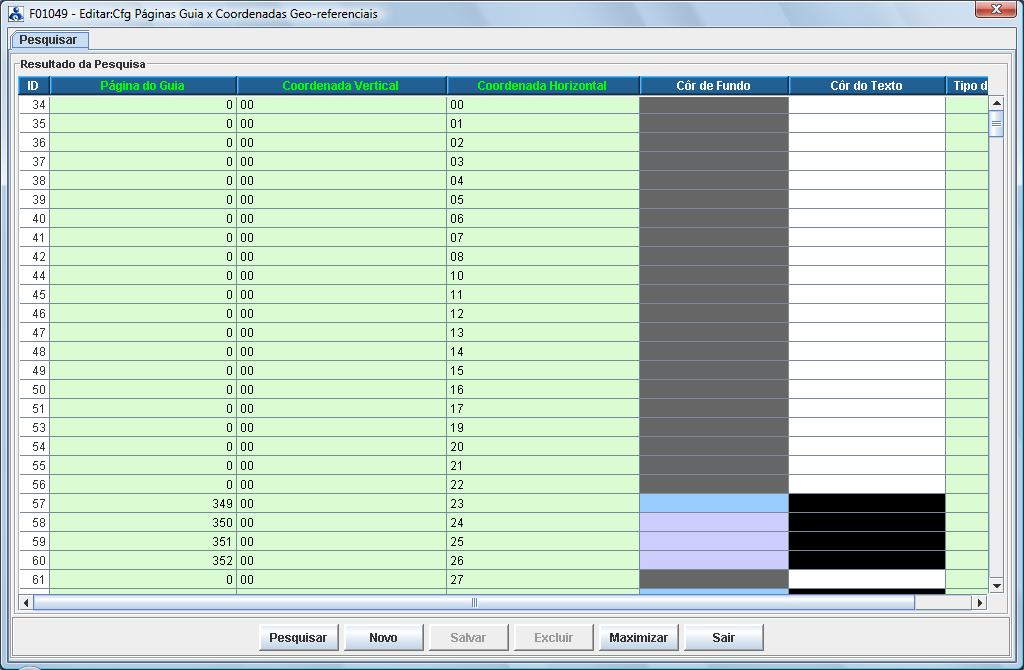
As colunas "cor de fundo" e "cor de texto" permite configurar a plástica de apresentação da interface F0145 do IW (que mostra a distribuição geo-referencial das residências dos pacientes a serem agendados).
Nota : Na configuração do sistema de coordenadas verticais e horizontais o recurso de copiar e colar e edição de várias linhas são importantes facilitadores.
A figura abaixo ilustra a interface F01495 que mostra graficamente como fica o mapa da disposição das páginas de guia de uma cidade (São Paulo):
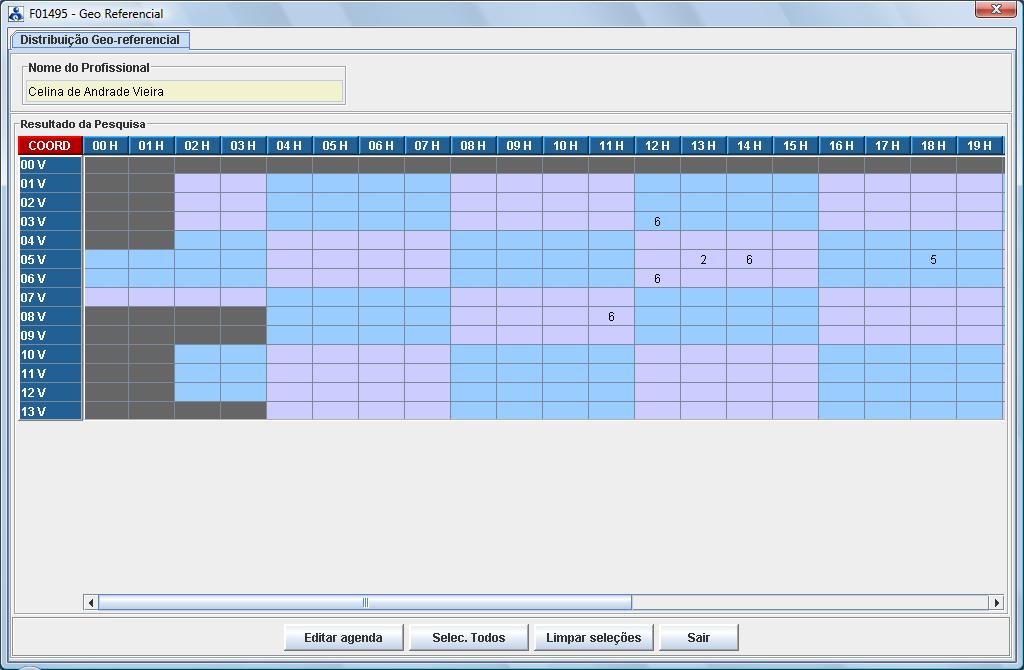
Casos
de Uso : Alterações típicas em parâmetros
de configuração do PGDC
(A) Adicionando Novos Planos de Atenção
Para realizar a “adição de um novo Plano de Atenção” deve-se colocar em prática a seguinte sequência de passos :
Passo (1) : Editar a constante K_MONIT_CLASSIFIC_GERAL_RISCO . Navegue menu – Configuração – (6) Cfg – Gerenc. Crônicos - (00) Cfg Planos Atenção e proceda o cadastramento do(s) novo(s) plano(s) de atenção.
Nota : Anote os valores dos KEYINDEX do(s) novo(s) plano(s) de atenção para serem utilizados no passo (2).
Passo (2) : Alterar os templates do PGDC adicionando o novo plano de cuidados.
MPORTANTE : Certifique-se de que o combo box de seleção do “Plano de Atenção” está configurado com a tag “iwmode = value”. Caso esse combo box não esteja com essa tag o IW-Health considera o modelo “posicional” (onde o código de cada plano de atenção gravado no IW é calculado como sendo a “posição” que cada plano de atenção ocupa na listagem exibida pelo combo box). Esse modelo “posicional” é contra indicado para o registro da informação “Plano de Atenção” no sistema de gerenciamento de crônicos. O uso desse modelo poderá implicar em erros do tipo : o acrescimo de um plano um novo plano de atenção na configuração do combo box provoca o “deslocamento” das posições relativas dos planos de atenção fazendo como o sistema interprete erroneamente os planos de atenção dos pacientes monitorados.
Passo
(3) : Verificar se existem necessidades de
revisão no cadastro de equipes do monitoramento e revisar a
regra de endereçamento de carteiras x equipe (veja nesse
manual os detalhes da configuração de Carteiras x
Equipes.
Passo (4) :
Revisando a configuração de Plano de Atenção
x Frequências de consultas (frequência de visitas
interdisciplinares)
Caso o novo Plano de Atenção
referencia uma frequência de consultas interdisciplinares
(frequência composta) “nova” , deve-se primeiro
proceder o cadastramento da nova frequência de composta e
posteriormente cadastrar o relacionamento do novo “Plano de
Atenção” com a devida frequência.
Passo
(5) : Revisando a configuração
de plano de atenção x Frequência de Call Center
Caso o novo Plano de Atenção referencie uma frequência de call center “nova” deve-se primeiro proceder o cadastramento da nova frequência de call center e posteriormente cadastrar o relacionamento do novo “Plano de Atenção” com a devida frequência.
Passo (6) : Revisando o cadastro da relação entre “Planos de Atenção x Tipos de Serviço”
Se o novo plano de atenção sendo criado deva ser relacionado a um “novo tipo de serviço” então deves-e proceder o cadastramento do novo tipo de serviço primeiramente e em seguuida proceder o cadastramento da relação entre o novo “Plano de Atenção” e o devido “Tiipo de Serviço”.
IMPORTANTE: Em algumas instalações do IW que operam em regime de integração de dados com o software da Operadora poderá será necessário também analisar a documentação dessa integração pois, tipicamente nessas integrações existem mecanismo de sincronismo de status de pacientes monitorados com o software da Operadora. O cadastramento de novos planos de atenção no IW sem que os mesmos tenham sido devidamente configurados no software da Operadora e/ou nas interfaces de integração poderá provocar erros nessas rotinas de integração podendo ocasionar falhas críticas na operação dos processos. Em linhas gerais recomenda-se que : Todo novo plano de atenção a ser configurado no IW seja previamente “liberado” pela equipe de TI da Operadora atestando-se que o softwares da Operadora e as interfaces de integração estarão preparadas para receber status de segurados relacionados ao(s) novo(s) planos de atenção.
(B)
Removendo Planos de Atenção
A remoção de planos de atenção que já tenham sido utilizados em produção poderá gerar inconsistências no registros passados. O procedimento recomendado para esses casos será : (a) “simplesmente retirar os planos de atenção que foram inativados na configuração das caixas de seleção nos templates das evoluções clínicas (que oferecem acesso à edição dessa variável (RISKCLASSIFICATION) )”. Agindo-se dessa forma o plano de atenção descontinhado não poderá mais ser selecionado. (b) Ativar como regra de consistência na salva do template o “bloqueio” a esse plano de atenção que foi descontinuado, isso irá garantir com certeza que não ocorrerão mais registros de evoluções clínicas citando tal plano de atenção.